
ID
GE Kamera Digital
Lampiran
Konektivitas kamera
Menggunakan Menu
Playback
Kontrol fungsi kamera
Pengoperasian dasar
Persiapan
Panduan Pengguna
Řada P : PJ1
imagination at work
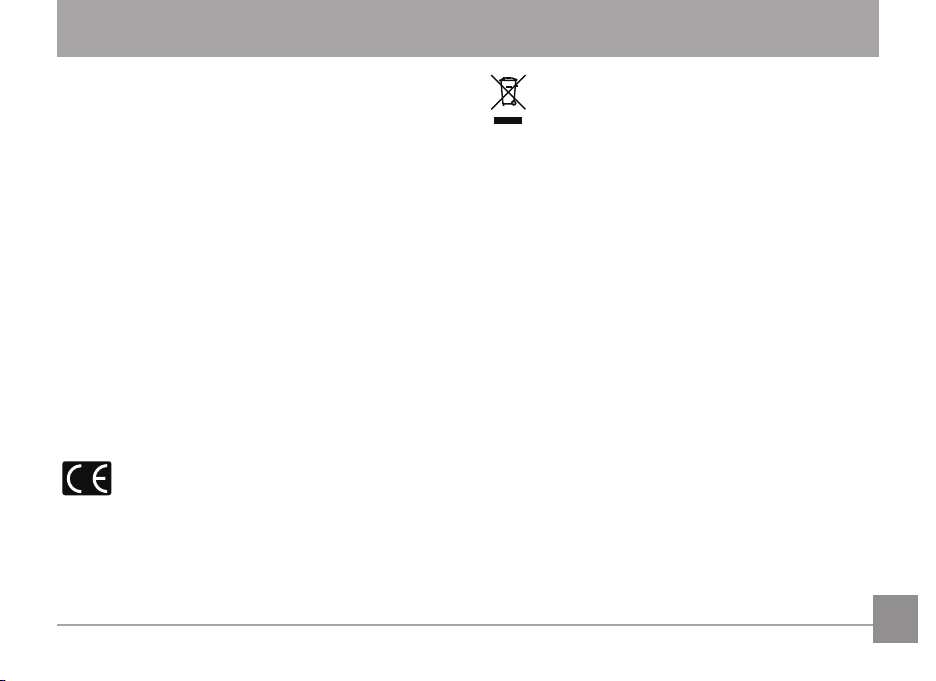
PERINGATAN
Jangan letakkan paket baterai kamera atau aksesori lainnya
di tempat yang lembab atau terkena hujan agar tidak terjadi
kebakaran atau sengatan listrik.
Untuk pelanggan di Amerika Serikat.
Telah Melalui Uji Kesesuaian Dengan Standar FCC
UNTUK PENGGUNAAN DI RUMAH ATAU DI KANTOR
Pernyataan FCC
Perangkat ini sesuai dengan Peraturan FCC Bab 15.
Pengoperasian harus mengalami dua kondisi berikut:
(1) Perangkat ini tidak menimbulkan interferensi berbahaya,
dan (2) perangkat ini harus menerima interferensi yang
ada, termasuk interferensi yang mungkin menyebabkan
pengoperasian yang tidak diinginkan.
Untuk pelanggan di Eropa
Tanda "CE" menunjukkan bahwa produk ini sesuai
dengan persyaratan keselamatan, kesehatan,
lingkungan, dan perlindungan pelanggan di Eropa. Kamera
bertanda "CE" ditujukan untuk penjualan di Eropa.
Simbol ini [tempat sampah disilang WEEE Annexe IV]
menunjukkan pengumpulan limbah peralatan listrik dan
elektronik terpisah di negara-negara anggota Uni Eropa.
Jangan buang peralatan ke pembuangan limbah rumah tangga.
Untuk membuang produk ini, gunakan sistem pengembalian
dan pengumpulan yang tersedia di negara Anda.
Pernyataan Kesesuaian
Nama Model: PJ1
Nama Dagang: GE
Pihak yang Bertanggung Jawab: General Imaging Co.
Alamat: 1411 W. 190th St., Suite 550, Gardena, CA
Nomor Telepon:
(luar AS&Kanada+1-310-755-6857)
Mematuhi Standar berikut:
EN 55022:1998/A1:2000/A2:2003 Kelas B
EMC:
sesuai ketentuan Petunjuk EMC (89/336/ EEC,2004/108/EEC)
EN 55024:1998/A1:2001/A2:2003
EN 61000-3-2:2000/A1:2001
EN 61000-3-3:1995/A1:2001
90248, USA
+1-800-730-6597
i

PENCEGAHAN KESELAMATAN
Catatan untuk kamera:
Jangan simpan atau gunakan kamera di lokasi berikut:
• Di tempat yang terkena hujan, sangat lembab, dan
berdebu.
•
Di tempat yang menyebabkan kamera terkena cahaya
matahari langsung atau mengalami suhu tinggi, misalnya
dalam mobil yang tertutup di musim panas.
•
Di tempat yang menyebabkan kamera terkena pengaruh
medan magnet tinggi, misalnya di dekat mesin, trafo, atau
magnet.
Jangan letakkan kamera di permukaan yang basah maupun
tempat yang dapat terkena tetesan air atau pasir, sehingga
menyebabkan kerusakan yang tidak dapat diperbaiki.
Jika kamera tidak akan digunakan untuk waktu yang lama,
sebaiknya keluarkan baterai dan kartu memori.
Jika Anda memindahkan kamera secara tiba-tiba dari lokasi
yang dingin ke tempat hangat, mungkin akan terbentuk uap
air di dalam kamera. Sebaiknya tunggu sebentar sebelum
mengaktifkan kamera.
Rekaman yang hilang tidak dapat dikembalikan. Rekaman
yang hilang tidak dapat dikembalikan jika terjadi kesalahan
fungsi kamera atau media perekam, dsb. yang menyebabkan
pemutaran rekaman tidak dapat dilakukan.
iiii 1
Catatan untuk baterai:
Penggunaan baterai yang salah dapat mengakibatkan baterai
bocor, menjadi panas, terbakar, atau meledak. Patuhi selalu
petunjuk yang terdapat di bawah ini.
•
angan biarkan baterai terkena air, dan pastikan agar
terminal tetap kering.
•
Jangan panaskan baterai atau buang ke dalam api.
• Jangancobauntukmerusak,membongkar,ataumemodikasi baterai.
Jauhkan baterai dari jangkauan bayi dan anak-anak.
Di lokasi yang dingin, performa baterai akan menurun dan
waktu penggunaannya akan berkurang secara nyata.
Catatan untuk kartu memori:
Bila akan menggunakan kartu memori baru atau kartu memori yang telah diinisialisasi oleh PC, pastikan untuk memformat
kartu dengan kamera digital Anda sebelum menggunakannya.
Untuk mengedit data foto,salin data foto ke ’hard disk PC.
J
anganubahmaupunhapusnamadirektoriataunamaledalam
kartu memori dari PC karena akan mengakibatkan kartu tidak
dapat digunakan di kamera.
Foto yang diambil oleh kamera ini disimpan di folder otomatis
di kartu SD. Jangan simpan foto yang tidak diambil oleh
kamera ini karena mengakibatkan foto tidak dapat dikenali
bila kamera dalam mode playback. Jangan biarkan kamera
berada di lingkungan yang berbahaya seperti lingkungan yang
lembab atau bersuhu ekstrem karena dapat mempersingkat
masa pakai kamera atau merusak baterai.

SEBELUM MEMULAI
Pendahuluan
Terima kasih telah membeli kamera digital GE ini. Baca
panduan pengguna ini dengan cermat, kemudian simpan di
tempat yang aman untuk referensi di masa mendatang.
Hak cipta
© Hak Cipta 2011 General Imaging Company Semua hak
dilindungi Undang-Undang.
Tidak ada bagian dari publikasi ini yang dapat diperbanyak,
dikirim, ditulis ulang, disimpan di sistem pengambilan, atau
diterjemahkan ke dalam bahasa apapun maupun bahasa
komputer, dalam bentuk dan dengan cara apapun, tanpa izin
tertulis sebelumnya dari General Imaging Company.
Merek Dagang
Semua merek dagang yang disebutkan dalam panduan
penggunainihanyadigunakanuntuktujuanidentikasidan
mungkin merupakan properti masing-masing pemilik.
Informasi keselamatan
Baca informasi berikut dengan cermat sebelum menggunakan
produk.
• Jangan bongkar atau coba memperbaiki sendiri kamera.
• Jangan jatuhkan atau benturkan kamera. Penanganan
yang tidak tepat dapat merusak produk.
Matikan kamera sebelum memasukkan atau
•
mengeluarkan baterai dan kartu memori.
•
Gunakan hanya jenis baterai yang diberikan bersama
kamera. Menggunakan jenis baterai lain dapat merusak
kamera dan membatalkan garansi.
•
Jangan sentuh lensa kamera.
• Jangan biarkan kamera berada di tempat yang lembab
atau bersuhu ekstrem. Lingkungan yang ekstrem dapat
mempersingkat masa pakai atau merusak baterai.
Jangan gunakan atau simpan kamera di tempat berdebu,
•
kotor, atau berpasir karena dapat merusak komponennya.
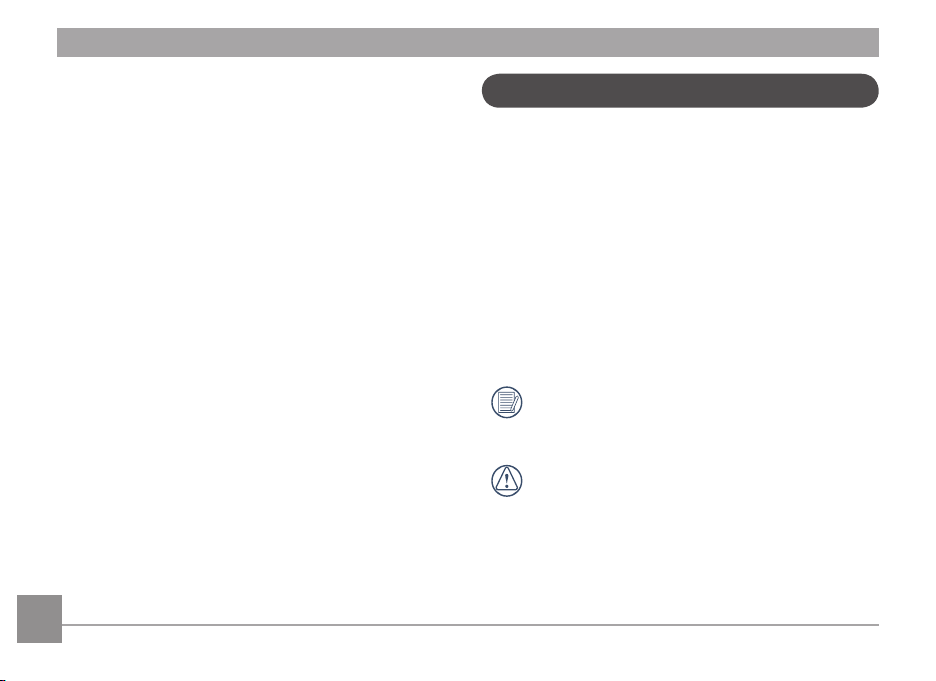
• Jangan biarkan lensa terkena sinar matahari langsung
untuk jangka waktu lama.
• Download semua foto lalu keluarkan baterai dari kamera
jika Anda akan menyimpan kamera untuk jangka waktu
yang lama.
•
Untuk membersihkan kamera, jangan gunakan pembersih
abrasif, pembersih yang mengandung alkohol atau yang
mengandung pelarut. Bersihkan kamera menggunakan
kain lembut yang sedikit lembab.
•
Pasokan daya eksternal yang melebihi 240V tidak bisa
digunakan untuk mengisi atau sebagai catu daya, karena
akan mengakibatkan kamera atau baterai rusak.
Tentang panduan pengguna ini
Panduan pengguna ini memberikan informasi tentang
cara menggunakan kamera digital GE. Setiap upaya telah
dilakukan untuk memastikan keakuratan konten dalam
panduan pengguna ini, namun General Imaging Company
berhak melakukan perubahan tanpa pemberitahuan.
Simbol yang digunakan dalam panduan
pengguna ini
Dalam panduan pengguna ini, simbol berikut digunakan untuk
membantu Anda menemukan informasi dengan cepat dan
mudah.
Menunjukkan informasi bermanfaat yang harus
diketahui.
Menunjukkan tindakan pencegahan yang harus
dilakukan sewaktu mengoperasikan kamera.
2 3
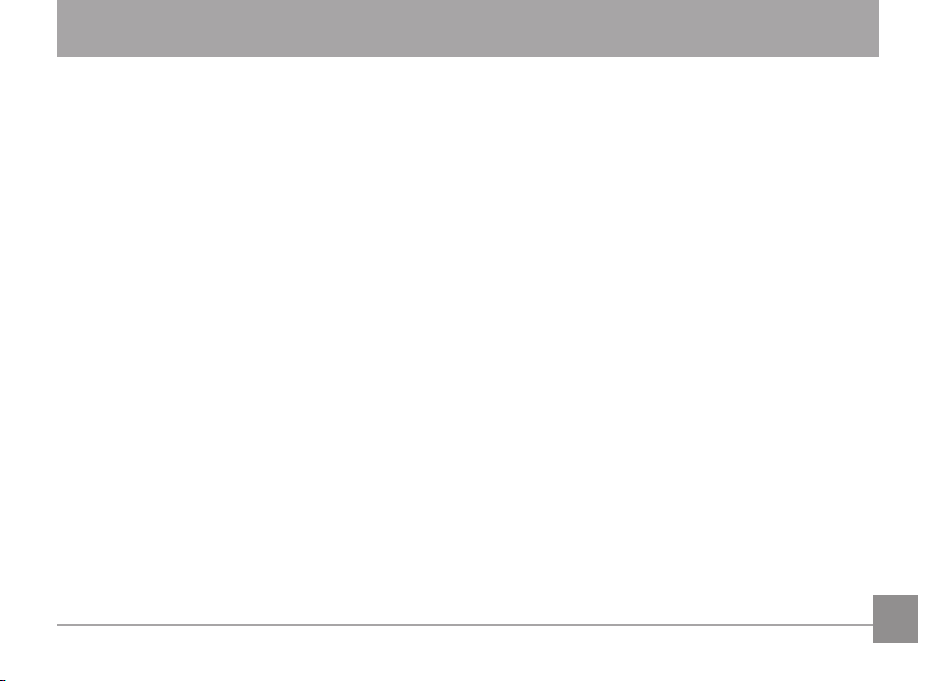
DAFTAR ISI
PERINGATAN
PENCEGAHAN KESELAMATAN
SEBELUM MEMULAI .............................................1
Pendahuluan ...............................................................................1
Hak cipta ..............................................................................1
Merek Dagang ....................................................................1
Informasi keselamatan .............................................................1
Tentang panduan pengguna ini ..............................................2
Simbol yang digunakan dalam
panduan pengguna ini .....................................................2
DAFTAR ISI ............................................................3
PERSIAPAN ............................................................ 7
Membuka kemasan ....................................................................7
Tampilan kamera .......................................................................8
Pengisian baterai ....................................................................10
Kendali jarak jauh ...................................................................11
Masukkan Baterai dan Kartu SD/SDHC .............................. 12
Menghidupkan dan mematikan ........................................... 14
Gunakan tombol Mode ........................................................... 15
Atur waktu, tanggal/waktu .................................................. 16
Mengatur Bahasa ...........................................................16
Mengatur Tanggal dan Waktu ..................................... 17
Tentang layar LCD ................................................................... 18
PENGOPERASIAN DASAR ..................................19
Memotret dalam mode Otomatis ........................................19
Menggunakan fungsi zoom ................................................... 19
Lampu Kilat ............................................................................... 20
Timer otomatis ......................................................................... 20
Mode Makro .............................................................................. 21
fungsi tombol i .........................................................................21
Anti-Guncang OIS ........................................................... 22
Bidik Deteksi .................................................................... 22
Deteksi Wajah ................................................................. 23
Deteksi Senyum ............................................................... 23
Deteksi Kedip ............................................................................ 24
Menu fungsi lanjutan.............................................................. 25
KP (Keseimbangan Putih) .............................................. 26
ISO ......................................................................................26
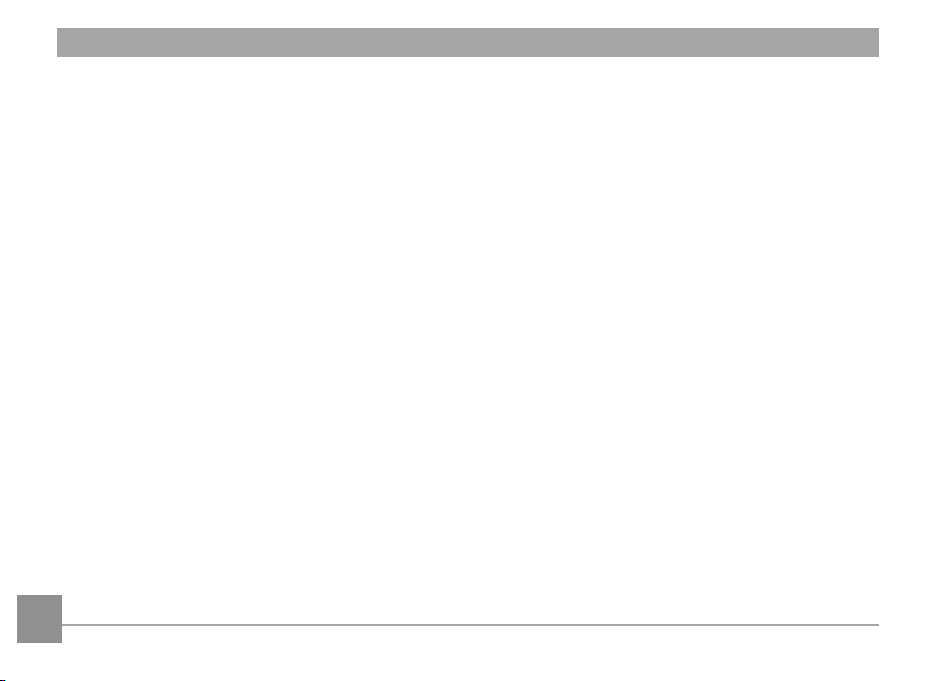
Kualitas ............................................................................. 27
Ukuran ............................................................................... 27
Warna ................................................................................ 28
Kompensasi pencahayaan ........................................... 28
PENGGUNAAN MODE ........................................29
Tampilan Layar LCD ................................................................ 29
Tampilan mode pemotretan diam ..............................29
Tampilan mode pengambilan video ........................... 31
Tampilan mode playback .............................................. 32
Mode Pemandangan Otomatis (ASCN) ...............................33
Mode Lansekap ............................................................... 33
Mode potret...................................................................... 33
Potret Malam ................................................................... 34
Potret Backlit ................................................................... 34
Mode Lansekap Malam .................................................. 34
Mode Makro ..................................................................... 34
Mode Otomatis ................................................................ 34
Panorama.................................................................................. 35
Mode Pemandangan Manual (SCN) ..................................... 36
Olahraga ........................................................................... 37
4
Dalam Ruangan .............................................................. 37
Salju ...................................................................................37
Kembang Api ................................................................... 37
Museum ............................................................................ 37
Lansekap Malam ............................................................. 37
Anak Kecil .........................................................................37
Daun .................................................................................. 37
Matahari Terbenam ....................................................... 37
Kaca ...................................................................................37
Lansekap........................................................................... 37
Potret Malam ................................................................... 37
Pantai ................................................................................37
Teks .................................................................................... 37
Berkumpul ........................................................................ 38
Tanda Pengenal .............................................................. 38
Mata ikan .......................................................................... 38
Bidikan perjalanan .........................................................38
Bingkai foto ...................................................................... 38
Sketsa ................................................................................ 38
PLAYBACK ...........................................................39
Melihat foto dan video ........................................................... 39

Tampilan Gambar Kecil .......................................................... 40
Fungsi playback tombol i ....................................................... 41
Playback Layar Penuh ............................................................ 41
Tampilan Folder Tanggal ....................................................... 41
Gunakan pemutaran zoom (hanya untuk foto) ................ 43
Menggunakan tombol Hapus ..............................................44
Penggunaan Proyektor ....................................45
Gunakan kamera untuk langsung memproyeksi ............. 45
Tampilkan Pengaturan ........................................................... 46
Tampilan Slide .................................................................47
Efek .................................................................................... 47
Interval .............................................................................. 48
Waktu Tampilan .............................................................. 48
MENGGUNAKAN MENU ....................................49
Menu diam ................................................................................49
Mode AF (Mode Fokus Otomatis) ................................. 50
Cahaya Bantuan AF ........................................................ 50
AF berkelanjutan............................................................. 51
Pengukuran Pencahayaan
(Pengukuran Pencahayaan).. .......................................51
Pemotretan kontinu ....................................................... 52
Tanggal Rekam ................................................................ 53
Tampilan Cepat ...............................................................53
Zoom Digital ..................................................................... 54
Rana Lambat.................................................................... 54
Menu perekaman .................................................................... 55
AF Kontinu.. ......................................................................56
Pengukuran Pencahayaan
(Pengukuran Pencahayaan).. .......................................56
Menu playback ......................................................................... 57
Proteksi .............................................................................57
Hapus ................................................................................ 58
DPOF (Format Pemesanan Cetak Digital) .................. 59
Trim .................................................................................... 60
Jangkauan Dinamis Tinggi HDR .................................. 60
Pengubahan Ukuran ...................................................... 61
Putar Posisi ...................................................................... 61
Pengurangan Efek mata merah .................................. 62
Pengaturan Tampilan ............................................................. 62
Tampilan Slide .................................................................63
Setelan Latar ................................................................... 63
5

Menukongurasi ..................................................................... 66
Bip ...................................................................................... 67
Kecerahan LCD ................................................................ 67
Penghemat Daya ............................................................ 68
zona ................................................................................... 68
Tanggal/Waktu ............................................................... 69
Bahasa .............................................................................. 69
File/Perisian .............................................................................. 69
Format Memori ................................................................ 69
Nomor File ........................................................................70
Menyalin ke Kartu (Menyalin memori
internal ke kartu memori) ............................................. 70
Mengatur Ulang Pengaturan .......................................71
Versi FW (Versi Firmware) ............................................. 71
Menyambungkan kamera ke printer.......................... 75
Menggunakan Menu PictBridge ........................................... 76
Mencetak dengan tanggal ............................................ 76
Mencetak tanpa tanggal ............................................... 77
Mencetak semua indeks ................................................ 78
DPOF ..................................................................................79
Keluar ................................................................................79
LAMPIRAN ...........................................................80
Spesikasi ................................................................................. 80
Pesan Kesalahan .....................................................................84
Mengatasi Masalah ................................................................ 86
Transmisi ............................................................72
Menyambungkan ke PC ......................................................... 72
Mengatur Mode USB ...................................................... 72
Mentransfer
Menyambungkan ke Printer yang
Kompatibel dengan PictBridge ............................................ 74
66 7
Mengatur Mode USB ...................................................... 74
lekePC .................................................... 72

PERSIAPAN
Membuka kemasan
Kemasan berisi model kamera yang dibeli beserta item berikut. Jika salah satu item tidak ada atau rusak, hubungi vendor Anda.
Aksesori bervariasi berdasarkan pada model yang dibeli dan tertera di bawah ini.
Kartu jaminan
Kabel USB
khusus
CD-ROM
Baterai litium-ion yang
dapat diisi ulang
Tali kamera
Pengecas catu daya
eksternal
Kendali jarak jauhPelat dasar
Jalur transfer
catu daya

Tampilan kamera
21
20
13
12
11
7 8 9
10
14
16
17
15
18
19
1
6
32 4 5
Tampilan
Depan
8 9
Tampilan
Belakang
Tampilan Kanan
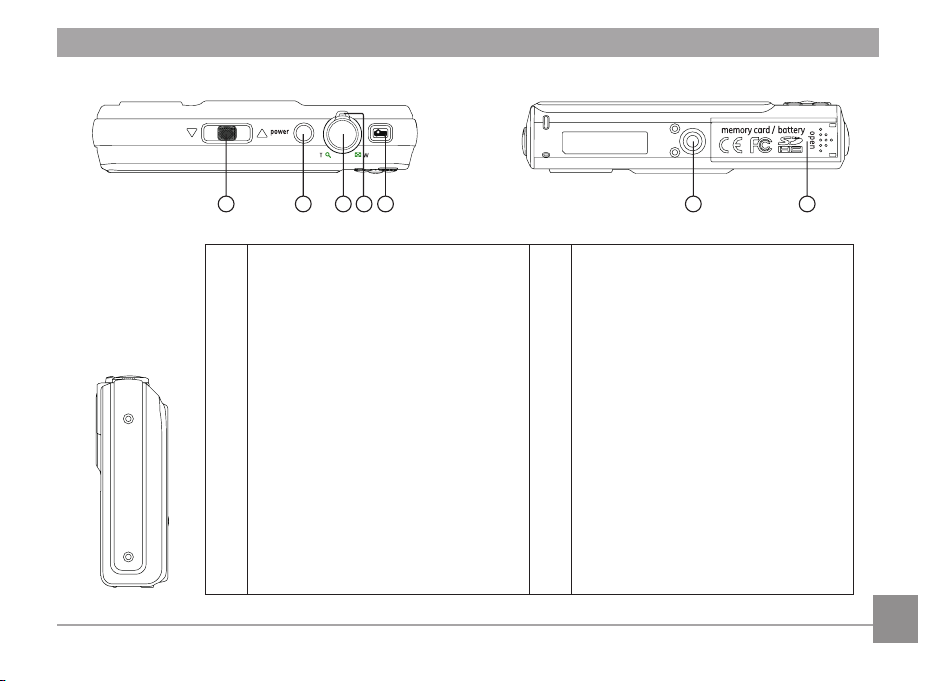
Tampilan Atas
27 28
22 23 24 25 26
Tampilan Kiri
Tampilan Bawah
1 Lampu Kilat 15 Tombol Tampilan/Tombol Atas
2 Jendela proyektor 16 Mode Lampu Kilat/Tombol Kanan
3 Penerima sinar inframerah (depan) 17 Tombol hapus/Tombol timer otomatis/
Tombol bawah
4 Lensa 18 Tombol bidik ambilan dekat/Tombol kiri
5 Cahaya bantuan AF/Indikator timer 19 Tombol Fungsi/OK
6 Mikrofon 20 Tali Kamera
7 Layar LCD 21 Proyektor konektor USB
8 Indikator Status 22 Tuas penggerak zoom proyeksi
9 Penerima sinar inframerah (belakang) 23 Tombol Daya
10 Speaker 24 Tombol Rana
11 Tombol i 25 Tombol Gulir Zoom
12 Tombol mode 26 Tombol proyeksi
13 Tombol Playback 27 Soket Tripod
14 Tombol Menu 28 Slot Kartu/Tempat Baterai

1
2
3
Pengisian baterai
1. Masukkan baterai ke dalam kamera.
2. Sambungkan jalur transfer daya dengan pengecas catu
daya eksternal (adapter traveler bervariasi dari destinasi,
yang mengacu pada produk asli).
3.
Masukkan pengisi pasokan eksternal ke soket listrik.
Saat mengisi, jika indikator kamera berwarna merah,
itu menunjukkan bahwa baterai tidak terisi penuh;
saat indikator kamera berubah hijau, itu menunjukkan
bahwa baterai terisi penuh (untuk mengoptimalkan
ketahanan baterai, silakan mengecas sedikitnya empat
jam untuk pertama kalinya.)
Pasokan daya eksternal yang melebihi 240V tidak bisa
digunakan untuk mengisi atau sebagai catu daya,
karena akan mengakibatkan kamera atau baterai
rusak.
Pengisi daya hanya untuk penggunaan di dalam
ruangan.
10 11

Kendali jarak jauh
1
2
Saat menggunakan kendali jarak jauh pertama kalinya,
silakantariklmisolasisesuaidengandiagram:
diagram kendali jarak jauh:
①:
Peluncur sinar inframerah
②:
Silakan lihat Halaman 46 untuk
pengoperasian
spesiktombol
kendali jarak jauh.
Ganti baterai kendali jarak jauh
1. Tekan keping penahan dan keluarkan dari kotak baterai.
2. Keluarkan baterai usang.
3. Masukkan baterai baru ke dalam kotak baterai sesuai
dengan arah yang ditandai oleh "+" di diagram berikut.
4. Masukkan kotak baterai ke dalam kendali jarak jauh
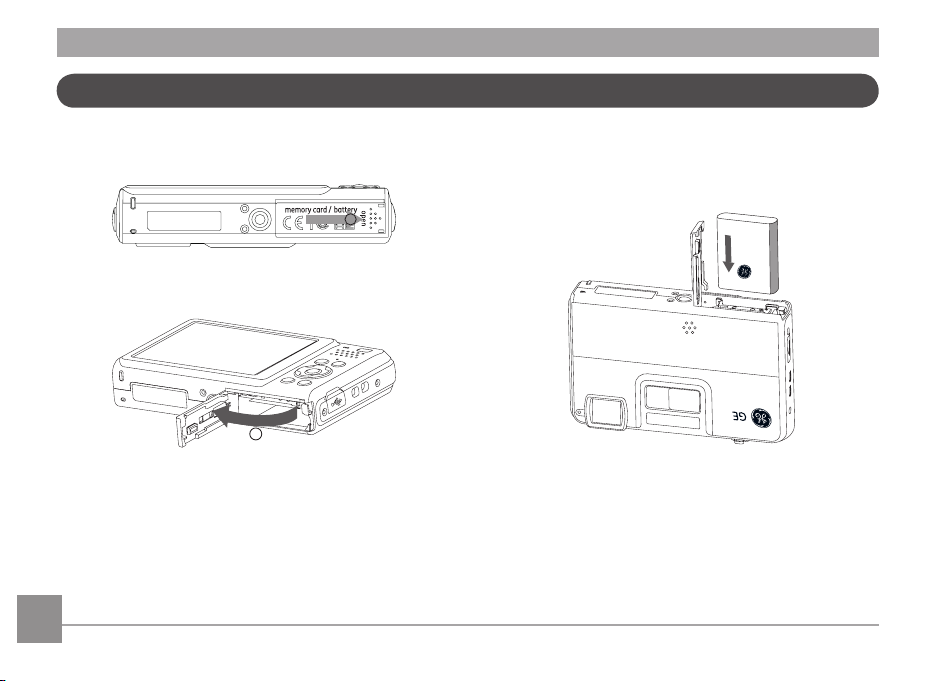
Masukkan Baterai dan Kartu SD/SDHC (tidak termasuk)
1
2
1. Buka tempat baterai.
2. Pasang baterai ke dalam slot baterai sesuai dengan arah
yang benar seperti di diagram.
12 13

kartu memori seperti ditunjukkan pada gambar.
4. Tutup tempat baterai.3. Masukkan kartu SD/SDHC (tidak disertakan) ke dalam slot
Pengunci
proteksitulis

Kartu SD/SDHC opsional tidak termasuk. Untuk
penyimpanan data yang andal, sebaiknya gunakan
kartu memori berkapasitas 64MB hingga 16GB dari
produsen terkemuka seperti SanDisk, Panasonic, dan
Toshiba.
Menghidupkan dan mematikan
Tekan tombol Daya untuk menghidupkan kamera. Untuk
mematikan kamera, tekan kembali tombol Daya.
Untuk mengeluarkan kartu SD/SDHC, buka tempat
baterai, kemudian tekan kartu ke bawah secara
perlahan untuk mengeluarkannya. Tarik kartu dengan
hati-hati.
Ketika kamera dinyalakan, mode yang aktif adalah mode
yang digunakan terakhir. Anda dapat mengubah Mode Putar
yang terletak di atas untuk memilih. Ketika menggunakan
kamera untuk pertama kalinya, halaman setelan bahasa akan
ditampilkan.
Tombol Daya
14 1514 15
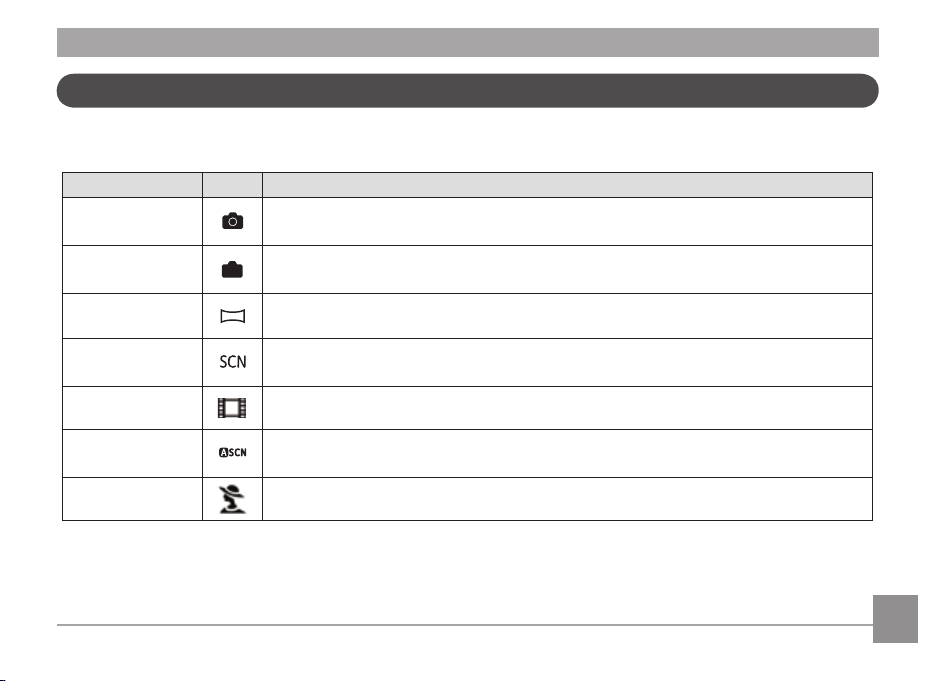
Gunakan tombol Mode
M
Kamera GE menyediakan tombol mode yang nyaman, Anda bisa berganti mode dengan mudah. Semua mode yang tersedia
tercantum sebagai berikut:
Nama Mode Ikon Deskripsi
Mode otomatis
Mode manual
Mode panorama
Mode pemandangan
Modelm
Mode ASCN
Potret
Alihkan untuk mengambil gambar diam dalam mode otomatis.
Alihkanuntukmengambilgambardiamdalammodemanual,yangdapatmengkongurasi
banyak setelan kamera.
Alihkan untuk menangkap serangkaian potret dan menjalinnya bersama menjadi foto panorama.
Alihkan untuk menggunakan mode pemandangan pengaturan bawaan untuk mengambil
gambar diam. Terdapat total 20 pemandangan.
Alihkan untuk merekam video.
Dalam mode "ASCN", kondisi pemandangan berbeda dideteksi dengan cerdas dan pengaturan
yang paling sesuai akan dipilih secara otomatis.
Putar untuk mengambil gambar potret di bawah kondisi normal.

Atur waktu, tanggal/waktu
Kongurasi Tanggal/Waktu dan Bahasa akan muncul
secara otomatis saat kamera pertama kali dihidupkan.
Untuk atur-ulang bahasa tampilan, tanggal/waktu, sebaiknya
sesuaikan nilai pengaturan berikut ini di menu pengaturan
dasar.
• Bahasa tampilan
• Tanggal / Waktu
Untuk mengakses menu Kongurasi, lakukan tindakan berikut:
1. Tekan tombol Daya untuk menghidupkan kamera.
2. Tekan tombol , ganti di antara menu-menu pengaturan
kamera dengan tombol Kiri/Kanan untuk pilih menu
Pengaturan Dasar.
Mengatur Bahasa
1. Pilih bahasa dengan tombol Bawah, tekan atau tombol
kanan untuk aktifkan pengaturan.
2. Gunakan tombol Atas/Bawah/Kiri/Kanan untuk memilih
bahasa yang diinginkan.
3. Tekan tombol untuk mengkonrmasi pengaturan.
16 17

Mengatur Tanggal dan Waktu
1. Pilih tanggal/waktu dengan tombol Atas/Bawah, lalu
tekan tombol atau kanan untuk aktifkan pengaturan.
2. Pilih tanggal dan waktu yang harus diatur dengan tombol
Kiri/Kanan, lalu tekan tombol Atas/Bawah untuk sesuaikan
nilai-nilai
3. Tekan tombol untuk mengkonrmasi pengaturan.
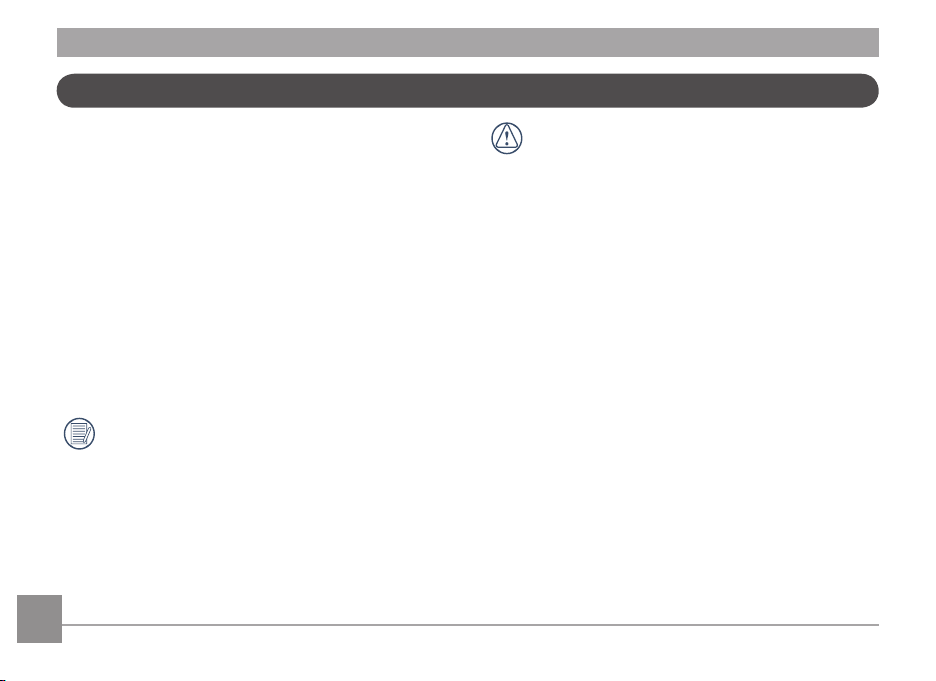
Tentang layar LCD
Bila Anda menghidupkan kamera, berbagai ikon ditampilkan
di layar LCD untuk menunjukkan pengaturan dan status
kamera saat itu. Untuk mempelajari lebih lanjut tentang
ikon yang ditampilkan, lihat “Tampilan Layar LCD” pada
halaman 29.
Catatan untuk Layar LCD:
Layar ini diproduksi dengan teknologi berpresisi sangat
tinggi agar sebagian besar piksel dapat digunakan. Namun,
mungkin terdapat beberapa titik kecil (hitam, putih, merah,
biru, atau hijau) yang terus muncul di layar LCD. Titik ini
normal terjadi dalam proses produksi dan tidak akan
memengaruhi perekaman.
Hindari layar LCD terkena air, hapus kelembapan dari
layar LCD dengan kain pembersih yang lembut dan
kering.
Jika monitor LCD rusak, hati-hati terhadap kristal cair
dalam monitor. Jika kondisi berikut terjadi, segera
lakukan tindakan darurat yang ditunjukkan.
• Jika kulit terkena kristal cair, seka dengan kain, lalu
bersihkan menggunakan sabun, kemudian bilas dengan air.
Jika mata kemasukan kristal cair, segera cuci dengan air
•
bersih dan cari pertolongan medis.
Jika kristal cair tertelan, Anda harus berkumur dengan air.
•
Minum banyak air dan usahakan agar muntah. Kemudian
cari bantuan medis.
18 1918 19

PENGOPERASIAN DASAR
Memotret dalam mode Otomatis
Mode Otomatis merupakan mode yang paling
mudah digunakan untuk mengambil gambar. Sewaktu
mengoperasikan mode ini, kamera secara otomatis
mengoptimalkan foto Anda untuk hasil terbaik.
Untuk memulai pemotretan, lakukan tindakan berikut:
1. Tekan tombol Daya untuk menghidupkan kamera.
2.
Tekan tombol Mode untuk pilih mode Otomatis. (
3. Susun gambar di layar LCD, kemudian tekan separuh
tombol Rana untuk fokus pada subjek.
4.
Layar LCD akan menampilkan bingkai fokus bewarna hijau
setelah subjek terfokus.
5.
Tekan penuh tombol Rana untuk mengambil gambar.
).
Menggunakan fungsi zoom
ada dua fungsi zoom bawaan: zoom optik dan zoom digital.
Saat mengambil gambar, Anda bisa zoom masuk atau zoom
keluar terhadap obyek dengan tombol pengatur zoom.
Tombol Gulir Zoom
Indikator Zoom (Lihat
“Zoom Digital“ di
halaman 54)
Saat zoom optik mencapai titik kritis, lepas dan geser tombol
pengatur zoom sekali lagi, kamera akan otomatis bergantiganti antara zoom optik dan digital. Setelah menyesuaikan,
sumbu tampilan zoom akan disembunyikan, hanya
ditampilkan untuk menandakan status zoom terakhir.
akan

Lampu Kilat
Timer otomatis
Tekan tombol Kanan/Lampukilat untuk masuk ke antarmuka
lampukila, lalu tekan tombol Kiri/Kanan untuk berganti-ganti
di antara enam mode lampukilat yang berbeda:
•
Lampu Kilat: Lampu kilat otomatis
Lampu kilat kamera menyala secara otomatis
berdasarkan kondisi cahaya yang ada.
•
Lampu Kilat: p'ngurng efek mt mrh
Lampu kilat kamera akan menyala sekejap sebelum
pengambilan gambar untuk mengurangi efek mata
merah.
•
Lampu Kilat: Lampu kilat default
Buat lampu kilat default pada saat membidik.
Lampu Kilat: Lampu kilat nonaktif
•
•
•
Lampu kilat dinonaktifkan.
Lampu Kilat: Sinkronisasi Lambat
Mode ini memungkinkan Anda untuk mengambil
gambar subjek orang pada malam hari dan
menampilkan dengan jelas subjek serta latar
belakang malam hari.
Lampu Kilat: Sinkro.Lambat+P'ngurng Efek Mt Mrh
Gunakan mode ini untuk pemotretan sinkronisasi
lambat dengan pengurang efek mata merah.
Untuk aktifkan fungsi Timer otomatis, tekan tombol Bawah/
Timer-otomatis untuk masuk ke antarmuka pemilihan timerotomatis, tekan tombol Kiri/Kanan untuk berganti-ganti di
antara tiga mode timer-otomatis:
•
Bawah: 2 det
Satu gambar diambil dalam waktu 2 detik setelah
tombol rana ditekan.
•
Bawah: 10 det
Satu gambar diambil dalam waktu 10 detik setelah
tombol rana ditekan.
Bawah: Nonaktif
•
Menonaktifkan timer otomatis.
20 21

Mode Makro
fungsi tombol i
Tekan tombol Kiri/Dekat untuk masuk ke antarmuka pemilihan
bidik ambilan-dekat, tekan tombol Kiri/Kanan untuk berganti
di antara dua mode bidik ambilan dekat:
Makro: Aktif
•
Pilih mode ini untuk fokus pada subjek sejauh 5 cm
dari lensa.
•
Macro: Nonaktif
Pilih pilihan ini untuk menonaktifkan Makro.
Dalam mode bidik, menekan tombol bisa pilih OIS, fungsi
bidik deteksi.
Tekan tombol
1.
2. Tekan tombol Atas/Bawah untuk pilih OIS/Bidik deteksi
untuk masuk ke menu fungsi

Anti-Guncang OIS
Mengaktifkan fungsi Anti-Guncang OIS bisa menghindarkan
foto yang kabur karena getaran tangan, membuat Anda bisa
dapatkan foto yang jernih.
Setelah memilih fungsi anti-guncang OIS, tekan tombol Kiri/
Kanan untuk pilih ON/OFF. Fungsi anti-guncang OIS memiliki
dua opsi:
•
:Nonaktif
:Aktif
•
Mengambil foto di tempat yang penuh guncangan
(misalnya, membidik di kendaraan yang bergerak) bisa
menghasilkan foto berkualitas buruk.
dalam mode bidik statis, Anti-Guncang OIS bisa
mencegah getaran tangan saat membidik; saat
merekam video, Anti-Guncang OIS merupakan anti-
22
getaran yang terus-menerus.
Bidik Deteksi
Tekan tombol Bawah untuk pilih Bidik Deteksi, lalu menekan
tombol Kiri/Bawah bisa pilih fungsi Deteksi Wajah dan Bidik
Senyum.
Tekan tombol Bawah untuk mengakses mode Deteksi
Wajah dan Senyum, lalu gunakan tombol Kiri/Kanan
untuk memilih pengaturan pilihan Anda. Tekan tombol
untukkonrmasipengaturanini.
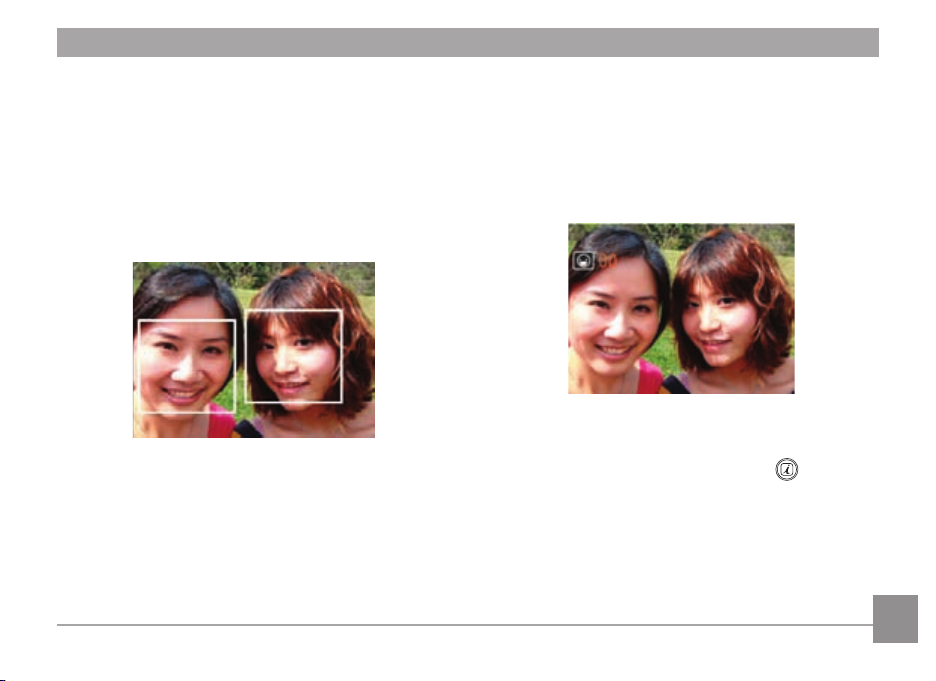
Deteksi Wajah
Menggunakan fungsi ini bisa otomatis mengenali dan fokus
pada wajah karakter
Dalam mode bidik, setelah aktifkan deteksi wajah, saat
kamera mendeteksi wajah, posisi wajah di layar LCD akan
tampilkan bingkai fokus persegi. Tekan separuh tombol
shutter untuk fokus, tekan tombol shutter untuk ambil gambar
saat bingkai fokus persegi berubah hijau.
Deteksi Senyum
dalam mode ini, kamera bisa otomatis menangkap ekspresi
senyum karakter.
dalam mode bidik, setelah mengaktifkan Bidik Senyum, tekan
penuh tombol shutter, kali ini, yang berikut ini akan tampil di
layar LCD:
Kamera secara otomatis akan mengambil foto setiap kali
senyum terdeteksi sampai mode Deteksi dinonaktifkan. Untuk
menonaktifkan Deteksi Senyum, tekan tombol
.
23

Deteksi Kedip
Pengenalan Menutup Mata merupakan fungsi aktif dalam
keadaan normal. Ketika membidik, jika wajah manusia
dikenali dengan mata tertutup, ikon mata tertutup
muncul di layar sebagai perintah.
akan
24 2524 25

Menu fungsi lanjutan
menu Fungsi Lanjutan dari kamera meliputi ukuran gambar,
kualitas gambar, imbangan putih, warna gambar, fungsi ISO
dan EV. Pengaturan fungsi yang sesuai membuat Anda bisa
mengambil gambar dan video dengan hasil lebih baik.
Tetapkan fungsi lanjat menurut langkah-langkah berikut:
1. Keluarkan Menu Fungsi Dasar dengan menekan tombol
Kilat.
2. Tekan tombol Bawah untuk masuk ke layar pemilihan
fungsi lanjutan, tekan tombol Kiri/Kanan untuk pilih
fungsi yang harus diaktifkan.
3. Tekan tombol Atas untuk masuk ke antarmuka
pengaturan fungsi lanjutan.
4. Tekan tombol Kiri/Kanan untuk pilih opsi yang harus
diaktifkan, tekan tombol
pengaturan dan keluar dari antarmuka.
untukmengonrmasi

KP (Keseimbangan Putih)
M
M
Keseimbangan putih memungkinkan pengguna menyesuaikan
warna suhu dalam sumber cahaya yang berbeda untuk
memastikan reproduksi warna yang sesuai.
(Pengaturan KP hanya tersedia bila kamera berada pada
mode
Opsi Keseimbangan Putih mencakup:
26
Manual ).
KP: Otomatis
•
•
KP: Cerah
•
KP: Berawan
KP: Fluoresen
•
•
KP: Fluoresen CWF
•
KP: Berpijar
KP: Manual (tekan tombol Rana untuk mendeteksi
•
KP)
ISO
Fungsi ISO memungkinkan Anda untuk mengatur sensitivitas
sensor kamera berdasarkan kecerahan pemandangan.
Untuk meningkatkan performa di kondisi yang lebih gelap,
diperlukan nilai ISO yang lebih tinggi. Di sisi lain, nilai ISO yang
lebih rendah dibutuhkan bila berada di kondisi yang cerah.
(Pengaturan ISO hanya tersedia bila kamera berada pada
mode
Foto pada ISO yang lebih tinggi secara alami akan memiliki
lebih banyak noise dibandingkan foto pada ISO yang lebih
rendah.
Opsi ISO mencakup otomatis, 80, 100, 200, 400, 800, 1600 dan
3200.
Manual ).
Nilai ISO yang tersedia tergantung pada model yang
digunakan.

Kualitas
Pengaturan kualitas menyesuaikan rasio kompresi foto.
Pengaturan kualitas yang lebih tinggi menghasilkan foto yang
lebih baik, namun membutuhkan lebih banyak ruang memori.
Mutu gambar memiliki tiga opsi:
•
: Kualitas: Terbaik
•
: Kualitas: Baik
: Kualitas: Normal
•
Ukuran
Pengaturan ukuran mengacu pada resolusi foto dalam
piksel. Resolusi foto yang lebih tinggi memungkinkan Anda
untuk mencetak foto dalam ukuran yang lebih besar tanpa
menurunkan kualitas foto.
Semakin besar jumlah piksel yang terekam yang,
semakin baik kualitas foto yang dihasilkan. Karena
jumlah piksel yang terekam menjadi lebih kecil, Anda
dapat merekam lebih banyak foto ke kartu memori.
27

Warna
M
Pengaturan warna memungkinkan Anda untuk menambahkan
efek artistik secara langsung saat memotret. Anda dapat
mencoba nada warna yang berbeda untuk mengubah suasana
foto Anda.
(Pengaturan warna hanya tersedia bila kamera berada pada
mode
Opsi gambar mencakup:
Manual ).
•
Warna: Otomatis
•
Warna: Tajam
•
Warna: Hitam & Putih
Warna: Sepia
•
Kompensasi pencahayaan
Kompensasi pencahayaan memungkinkan Anda untuk
menyesuaikan pencahayaan dan memotret foto terbaik.
Kisaran pencahayaan yang dapat disesuaikan adalah dari EV
-2,0 hingga EV+2,0.
2828 29

PENGGUNAAN MODE
1 2 3 4 5 6 7 8
9
10
11
1213
14
15
16
17
8
18 19 20 21 22
8
Tampilan Layar LCD
Tampilan mode pemotretan diam
Mode:
M
1 Ikon Mode Pemotretan
Mode otomatis
Mode ASCN
Mode manual
Mode
pemandangan
Mode panorama Potret
2 Mode AF
AF-Tunggal
Banyak-AF
3 Pengukur Pencahayaan
Spot
Tengah
Ai AE
4 Ukuran foto
5 Kualitas foto
6 Jumlah foto yang tersisa
7 Kartu memori/memori terpadu

8 Status baterai
M
M
M
9 Rasio WT (hanya ditampilkan bila zoom diaktifkan)
10 Zoom
11 Pencahayaan
12 Nilai ISO (hanya dapat disesuaikan dalam
Manual)
13 Histogram
14 Bingkai fokus
15 Anti-Guncang OIS
16 Pemotretan kontinu
17 Gambar yang mengaktifkan bidik deteksi (Deteksi Wajah/
Deteksi Senyum)
Warna foto (hanya dapat disesuaikan dalam
18
Manual)
19 Keseimbangan putih (hanya dapat disesuaikan dalam
Mode Manual)
20 Mode Makro
21
Timer otomatis
2-dtk
10-dtk
30
Mode
Mode
22 Mode Lampu Kilat
Lampu Kilat: Lampu kilat otomatis
Lampu Kilat: p'ngurng efek mt mrh
Lampu Kilat: Lampu kilat default
Lampu Kilat: Lampu kilat nonaktif
Lampu Kilat: Sinkronisasi Lambat
Lampu Kilat:Sinkro.Lambat+P'ngurng Efek Mt Mrh

Tampilan mode pengambilan video
1 2 3 4 7 8 95 6
10
11
13
12
Mode:
1 Ikon Mode Pemotretan
2 AF berkelanjutan
3
Pengukuran
Spot
Tengah
AiAE
4 Kualitas video
5 Mode Makro
6 Timer otomatis
10-dtk
7 Waktu yang tersisa untuk merekam video
8 Kartu memori/memori terpadu
9 Status baterai
10 Rasio WT (hanya ditampilkan bila zoom diaktifkan)
11 Zoom
12 Stabilisasi
13
Ikon status rekaman
Perekaman siaga
Merekam
Untuk hasil terbaik, sebaiknya gunakan kartu memori
SD
saatmerekamlm.Memoriterpadukamera
terbatas dan dapat mengakibatkan gangguan dan
noisejikadigunakanuntukmerekamlm.
Selama bidik video, tersedia zoom optik 7X dan zoom
digital 3X.
31

Tampilan mode playback
1 2 3 4 5 6
7
8
9
1011
13
12
Mode:
1 Ikon Mode Putar
2 IkonleDPOF
3 Ikonproteksile
4 Nomor gambar
5 Kartu memori/memori terpadu
6 Status baterai
7 Zoom Gambar
8 Area tampilan saat ini
9 Bagian yang terpengaruh
10 Kapasitas memori (gambar ini/keseluruhan gambar)
11 Tanggal dan waktu perekaman
12 OK:PLAY
13 HDR
3232 33

Mode Pemandangan Otomatis (ASCN)
Dalam mode "ASCN", perekaman yang berbeda dideteksi
dengan cerdas dan pengaturan yang paling sesuai akan
dipilih secara otomatis. Dengan "ASCN" Anda selalu dapat
mengambil gambar yang bagus dengan mudah.
Cara menggunakan "ASCN"
1. Tekan tombol Pilih Mode untuk pilih mode ASCN, lalu
tekan tombol
akan tampilkan ikon deteksi pemandangan yang muncul
sebagai gambar berikut:
untuk masuk ke mode ASCN, layar LCD
2. Pegang kamera dengan mantap dan bidikkan pada subjek.
Modepemandanganyangoptimalakandiidentikasi
secara otomatis.
Tekan separuh tombol Rana agar fokus.
3.
4. Tekan tombol Rana ke bawah untuk mengambil gambar.
Ikon Nama mode Ikon Nama mode
Mode Lansekap
Mode potret Mode Makro
Potret Malam Mode Otomatis
Potret Backlit
Mode Lansekap
Untuk lansekap, ASCN akan menyesuaikan pencahayaan
secara otomatis agar sesuai dengan latar belakang.
Mode potret
Untuk potret, ASCN akan menyesuaikan pencahayaan dan
warna kulit secara otomatis untuk menjadikan gambar lebih
jelas.
Mode Lansekap
Malam

Potret Malam
Bila Anda memotret di malam hari, atau dalam kondisi kurang
cahaya, ASCN akan menyesuaikan pencahayaan secara
otomatis untuk subjek orang dan pemandangan malam.
Potret Backlit
Bila matahari atau sumber cahaya lain berada di belakang
subjek, ASCN akan menyesuaikan secara otomatis
pencahayaan latar depan untuk menghasilkan foto yang baik.
Mode Lansekap Malam
Untuk pemandangan malam, ASCN akan meningkatkan nilai
ISO secara otomatis untuk mengimbangi kekurangan cahaya.
Mode Makro
Untuk menangkap detail objek dari jarak dekat, ASCN akan
menyesuaikan fokus secara otomatis.
Mode Otomatis
Kamera menyesuaikan secara otomatis pencahayaan dan
fokus untuk memastikan hasil foto yang baik.
3434 35

Panorama
Mode Panorama dapat digunakan untuk membuat foto
panorama. Kamera akan secara otomatis mengomposisikan
foto panorama menggunakan pemotretan terpisah yang Anda
ambil.
Ikuti langkah-langkah ini untuk membuat foto panorama:
Tekan tombol Mode, gunakan tombol Kiri/Kanan untuk
1.
pilih mode Panorama, lalu tekan tombol
aktifkan mode Panorama untuk bidik
2. Gunakan tombol Kiri/Kanan untuk pilih arah untuk mulai
membidik, lalu tekan tombol
Bidik; jika tidak ada mode yang dipilih, kamera akan
otomatis masuk ke mode Bidik dari kiri ke kanan setelah
dua detik.
3. Setelah gambar pertama diambil, dua ikon target akan
muncul di sisi kiri dan kanan layar LCD. Pindahkan kamera
dan ikon lingkaran pada layar akan bergerak ke arah ikon
bingkai persegi. Saat ikon lingkaran dan bingkai persegi
berwarna hijau setelah keduanya tumpang-tindih, kamera
akan menangkap gambar berikutnya secara otomatis.
Ulangi langkah yang sama untuk gambar ketiga untuk
menyelesaikan jalinan.
untuk masuk ke mode
untuk
Selanjutnya kamera akan menjalin gambar menjadi panorama
secara otomatis. Tekan tombol playback untuk beralih ke
Mode playback dan memeriksa hasil foto panorama.
Setelah pilih mode Montase Panorama, Anda tidak bisa
sesuaikan lampu kilat, Waktu otomatis, mode Makro
dan Kompensasi Pencahayaan.
Sebelum selesaikan montase panorama, Anda bisa
batalkan membidik dengan tekan tombol Hapus.
Mode Panorama dapat menjalin maksimum 2 atau 3
gambar.

Mode Pemandangan Manual (SCN)
Dalam mode Pemandangan Manual, Anda dapat memilih
dari total 20 jenis pemandangan yang sesuai dengan
kebutuhan Anda. Cukup pilih pemandangan yang tepat untuk
kondisi aktual dan kamera akan secara otomatis menyesuaikan
dengan pengaturan optimal.
Tekan tombol Mode, gunakan tombol Kiri/Kanan untuk masuk
ke menu mode Pilih Pemandangan, lalu tekan tombol
untuk masuk ke mode Pilih Pemandangan, layar LCD akan
tampil sebagai gambar berikut:
Pilih pemandangan menggunakan tombol Atas/Bawah/Kiri/
Kanan lalu tekan tombol
Ikon Nama Mode Ikon Nama Mode
Olahraga Dalam Ruangan
Salju Kembang Api
Museum Lansekap Malam
Anak Kecil Daun
Matahari
Terbenam
Lansekap Potret Malam
Pantai Teks
Berkumpul Tanda Pengenal
Mata ikan Bidikan perjalanan
Bingkai foto Sketsa
.
Kaca
36 37

Olahraga
Untuk objek bergerak cepat. Mengambil bidikan gaya secara
tajam tanpa buram.
Daun
Untuk tanaman. Mengambil bidikan tanaman hijau dan
berkembang yang mengagumkan.
Dalam Ruangan
Untuk foto dalam ruangan. Mengurangi buram dan
meningkatkan akurasi warna.
Salju
Untuk pemandangan salju. Menghasilkan gambar
pemandangan putih bersih dan alami.
Kembang Api
Untuk kembang api di malam hari. Kecepatan rana lambat
disesuaikan untuk foto yang menakjubkan.
Museum
Untuk museum atau tempat yang melarang penggunaan
lampu kilat. Mempertahankan warna dan mengurangi buram.
Lansekap Malam
Untuk pemandangan malam. Disarankan menggunakan
tripod.
Anak Kecil
Utk anak & hewan. Lampu kilat dinonaktifkan untuk
melindungi mata.
Matahari Terbenam
Untuk matahari terbenam. Mengambil objek di bawah cahaya
matahari terik.
Kaca
Untuk objek di balik kaca transparan.
Lansekap
Untuk lansekap. Menghasilkan warna hijau dan biru yang
tajam.
Potret Malam
Untuk potret yang membelakangi pemandangan malam hari.
Pantai
Untuk mengambil gambar yang bagus pada latar dengan
sinar matahari yang terik.
Teks
Untuk membidik material teks untuk mendapatkan foto yang
jernih pada dokumen atau papan putih.

Berkumpul
Untuk membidik gambar orang saat berkumpul dalamruang, bisa terlihat alami meskipun dalam pencahayaan yang
remang-remang.
Tanda Pengenal
Untuk
membidiksertikatdenganjelas.
Mata ikan
Untuk membuat efek mata ikan yang menarik yang mirip foto
yang diambil dengan lensa mata ikan.
Bidikan perjalanan
Menghasilkan keburaman gambar latar belakang yang
menekankan gerakan subyek utama.
Bingkai foto
Untuk menambahkan bingkai yang menarik.
Sketsa
Untuk mengambil foto dengan efek sketsa pensil.
1. Setelah memilih jenis pemandangan, tekan tombol
untuk mengaktifkan.
2. Setelah menetapkan pilihan, tekan tombol
konrmasipengaturandanmemasukkanmodePilihan
untuk membidik foto.
Menu fungsi utama juga memungkinkan Anda untuk
menyesuaikan kualitas dan ukuran foto. Lihat bagian
"Menu Fungsi Lanjutan" pada halaman 25 untuk petunjuk
terperinci.
untuk
3838 39

PLAYBACK
1
2
3
4
5
6
Melihat foto dan video
Untuk melihat foto dan klip video yang diambil pada layar LCD:
1. Tekan tombol untuk membuka mode Playback. Foto
yang terakhir diambil atau rekaman klip video terakhir
ditampilkan.
2. Gunakan tombol navigasi Kiri/Kanan untuk menggulir
melalui foto atau klip video yang disimpan di memori
internal atau kartu memori.
3. Untuk memutar klip videoo yang dipilih, tekan tombol
untuk masuk ke mode playback video.
Selama pemutaran video, instruksi pengoperasian akan
muncul di layar. Tekan tombol Kiri/Kanan, lalu tekan tombol
untuk konrmasi.
Ikon petunjuk pengoperasian ditampilkan sebagai
berikut.
1 Kembali ke bingkai
pertama dan putar
2 Putar 5 Mundur
3 Maju cepat 6 Jeda
4 Kembali ke bingkai
pertama

Saatmemutarlm,tekantombolpanahAtas/Bawahuntuk
sesuaikan volume playback ; sesuaikan diam untuk
tampil sebagai
.
Tampilan Gambar Kecil
Di mode playback, geser tombol pengatur zoom ke ujung
, gambar mini foto dan video akan tampil di layar.
1. Geser tombol pengatur zoom untuk berganti antara
gambar mini 3x3 dan 4x4.
2. Saat tampil gambar mini 3x3 dan 4x4, tekan tombol
Atas/Bawah/Kiri/Kanan untuk pilih gambar atau klip video
untuk ditayangkan.
Saat tampil ikon
Tekan tombol
ke ukuran foto semula.
,ituartinyaadalahberkaslm.
untuk mengembalikan ikon tampilan
40 4140 41

Fungsi playback tombol i
Di mode playback, tekan tombol untuk pemutaran
tunggal, folder tanggal dan fungsi cari pemandangan.
Tekan tombol
1.
2. Tekan tombol Atas/Bawah untuk pilih dua fungsi berikut:
• Playback Layar Penuh
• Tampilan Folder Tanggal
3. Tekan tombol
untuk masuk ke menu fungsi.
untuk masuk ke antarmuka yang sesia
Playback Layar Penuh
Setelah masuk ke Playback Layar Penuh, tekan tombol Kiri/
Kanan untuk tampilkan foto berikutnya.
Tampilan Folder Tanggal
1. Pilih Tampilan Folder Tanggal, tekan tombol untuk
masuk ke layar berikut:
2. Tekan tombol Atas/Bawah untuk pilih Folder Tanggal:
3. Tekan tombol
tombol Kiri/Kanan untuk pilih foto di folder tanggal.
untuk masuk ke Folder Tanggal, tekan

Saat pilih tanggal di folder tanggal, menggulir tombol
pengatur zoom ke ujung
gulir ke ujung
masuk ke indeks folder tanggal. Tekan tombol
kembali ke skala semula.
Jika merupakan gir animasi, akan tampil
sebagai prompt
bisa menzoom keluar gambar untuk
bisa menzoom masuk gambar;
untuk
4242 43

Gunakan pemutaran zoom (hanya untuk foto)
tombol pengatur zoom bisa digunakan untuk menzoom masuk
2X hingga 8X saat membuka gambar.
1. Tekan tombol
2. Gunakan tombol navigasi Kiri/Kanan untuk memilih foto
yang diperbesar.
3.
Geser tombol pengatur gambar ke ujung
menzoom masuk gambar
4. Geser tombol pengatur zoom untuk pilih perbesaran yang
Anda ingin, indikator zoom dan bingkai foto keseluruhan akan
muncul di layar.
untuk membuka mode Playback.
untuk
5. Gunakan tombol navigasi untuk menjelajah seluruh foto.
6. Tekan tombol
Gambarlmtidakdapatdiperbesar.
untuk kembali ke skala semula.

Menggunakan tombol Hapus
Di mode Playback, tekan tombol Bawah/Hapus/Waktu-
otomatisuntukhapusfotodanlm.
Untuk menghapus gambar atau video:
1. Tekan tombol
2. Pilih gambar atau klip video yang ingin dihapus dengan
tombol Kiri/Kanan.
3.
Tekan tombol Bawah/Hapus dan layar hapus aka
ditampilkan.
untuk membuka Mode Playback.
4. Pilih Ya atau kembali dengan tombol Atas/Bawah dan
tekan tombol
Foto/klip video yang terhapus tidak dapat
dikembalikan.
Harap lihat halaman 58 untuk petunjuk pada pilihan
menu hapus.
untukkonrmasi.
44 4544 45

Penggunaan Proyektor
Gunakan kamera untuk langsung memproyeksi
Kamerainimemilikiproyektorinternal.Fotodanlmbisa
diproyeksikan dengan mudah.
Untuk mengoperasikan proyektor, ikuti tahap-tahap berikut
ini:
1. Letakkan kamera di tripod atau permukaan rata seperti meja.
2. Jangkauan proyeksi kamera antara 20cm hingga 2,5m.
3. Tekan tombol Daya untuk hidupkan kamera.
4. Tekan tombol proyeksi
proyeksi. Dalam mode proyeksi, kamera dan layar LCD
dimatikan. Geser tombol fokus proyektor ke kiri dan kanan
untuk fokus ke gambar terproyeksi.
, kamera akan berganti ke mode
Tombol Geser Fokus Proyeksi
5. Saat memproyeksi, tombol Kiri/Kanan (ada di belakang
kamera)bisadigunakanuntukpilihfotoataulmyangakan
diproyeksi, unit kendali jarak jauh bisa juga digunakan untuk
ilihfotoataulm.
p
Pemancar IR (Infra Merah)
6. Tekan tombol Proyeksi
proyeksi.
Proyektor kamera cepat sekali menguras daya baterai.
Oleh karenanya dianjurkan agar menggunakan daya
eksternal untuk mengoperasikan kamera dalam mode
proyeksi.
Jangan keluarkan baterai dari kamera saat gunakan
daya eksternal untuk mengoperasikan kamera.
Penerima IR (Infra Merah)
sekali lagi untuk mengakhiri

Fungsi dari tiap tombol di unit kendali jarak jauh saat dalam
mode proyeksi adalah sebagai berikut:
Tombol Instruksi
Tampilkan 9/16 bagian gambar mini foto,
tekan untuk kembali ke mode aktifkan
layar penuh
Zoom masuk 2X hingga 8X saat tayangkan
foto, tekan untuk kembali ke mode
aktifkan layar penuh
Foto: tekan / untuk pilih foto/video
sebelumnya, tekan / untuk pilih
foto/video berikutnya;
Video: tekan untuk kurangi volume tekan
untuk naikkan volume
Foto: dalam mode gambar mini atau Zoom
masuk, tekan untuk kembali ke mode
aktifkan layar penuh;
Video: tekan untuk putar
Dalam mode kamera apapun, tekan tombol
untuk masuk ke mode proyeksi
Tekan tombol untuk masuk ke layar
aktifkan proyektor
Harap merujuk kepada Transfer PC to Link untuk
tampilan dengan menghubungkan kamera ke PC.
Tampilkan Pengaturan
Tampilkan foto yang disimpan di kartu memori dengan
menggunakan pengaturan Tampilan Slide.
Untuk mengoperasikan pengaturan tampilan slide, gunakan
langkah-langkah berikut ini:
Saat memproyeksi, menekan tombol
1.
layar Pengaturan Tampilan:
2. Tekan tombol Atas/Bawah untuk pilih opsi Tampilan Slide,
Efek, Interval, dan Waktu Tampilan.
3. Tekan tombol
lalu tekan tombol Atas/Bawah untuk pilih opsi.
atau Kanan untuk masuk ke sub-menu,
akan tampilkan
46 47

Tampilan Slide
Tekan tombol Atas/Bawah untuk pilih opsi Tampilan Slide
Diaktifkan, tekan untukkonrmasipengaturanatautekan
tombol kiri untuk kembali ke menu utama tekan untuk
kembali ke layar proyeksi.
Efek
Tekan tombol Atas/Bawah untuk pilih opsi Tampilan Slide
Diaktifkan, tekan untukkonrmasipengaturanatautekan
tombol kiri untuk kembali ke menu utama tekan untuk
kembali ke layar proyeksi.
• Nonaktif
• Mulai
• Nonaktif
• Slide
• Memudar
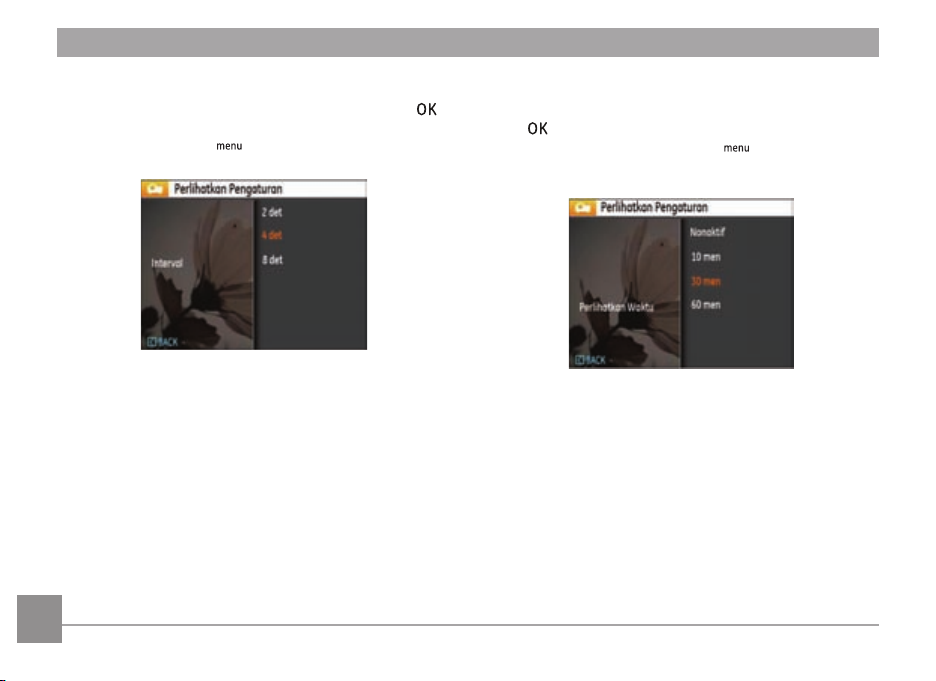
Interval
Tekan tombol Atas/Bawah untuk pilih opsi interval, tekan
untukkonrmasipengaturanatautekantombolKiriuntuk
kembali ke utama, tekan untuk kembali ke layar proyeksi.
Waktu Tampilan
Tekan tombol Atas/Bawah untuk pilih opsi Waktu Tampilan,
tekan untukkonrmasipengaturanatautekantombolKiri
untuk kembali ke menu utama, tekan untuk kembali ke
layar proyeksi.
• 2 det
• 4 det
• 8 det
• Nonaktif
• 10 men
• 30 men
• 60 men
4848 49
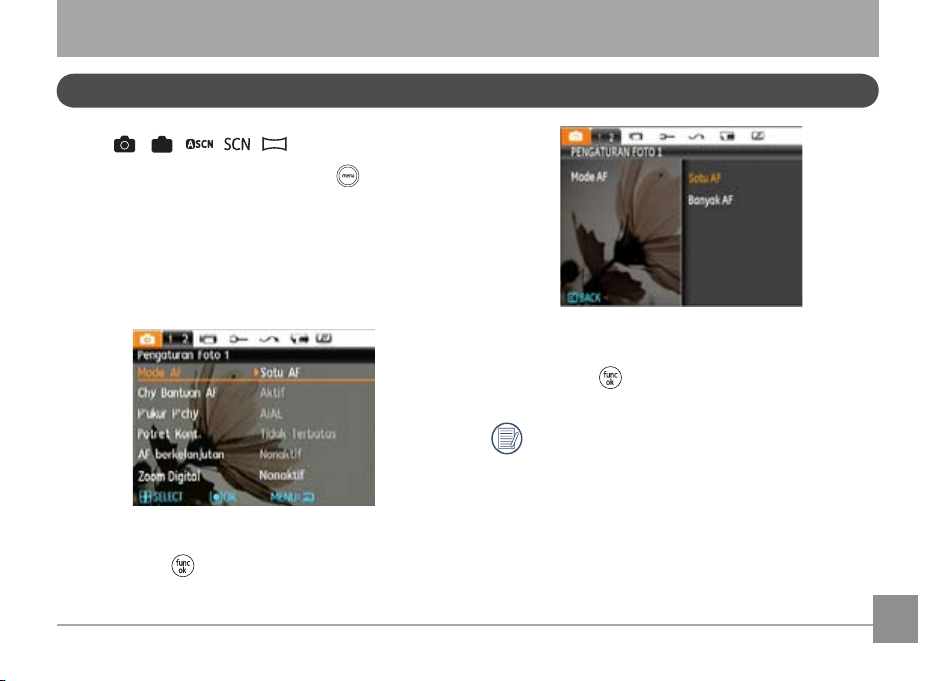
MENGGUNAKAN MENU
Menu diam
Mode: M
Di atas Mode Diam mana saja, tekan tombol untuk
membuka Menu diam.
Untuk menyesuaikan setiap pengaturan:
1. Dalam Menu diam, beralih antara berbagai halaman
Kongurasi Foto atau Kongurasi Kamera menggunakan
tombol Kiri/Kanan, untuk memilih halaman dengan fungsi
yang ingin disesuaikan dan tekan tombol Bawah.
2. Tekan tombol Atas/Bawah untuk memilih fungsi.
3. Tekan tombol atau Kanan untuk masuk ke submenu.
4. Tekan tombol Naik/Turun untuk memilih opsi, atau tekan
tombol Kiri untuk kembali ke menu.
5. Tekan tombol untuk konrmasi pengaturan dan
kembali level sebelumnya.
Setelah memilih fungsi, Anda dapat menekan tombol
Atas untuk kembali ke menu Diam untuk halaman
Kongurasi Foto atau Kongurasi Kamera lainnya. Atau
dapat menekan tombol Bawah beberapa kali untuk
berpindah ke halaman menu kongurasi berikutnya.
Buka halaman berikutnya untuk detail selengkapnya tentang
setiap pengaturan.

Mode AF (Mode Fokus Otomatis)
Gunakan pengaturan ini untuk mengontrol fokus otomatis
ketika mengambil foto.
Dua pilihan tersedia:
• Sotu AF: Bingkai fokus ditampilkan pada tengah layar
LCD untuk memfokuskan subjek.
Banyak AF: Kamera akan fokus pada berbagai bagian
•
dari obyek secara akurat.
50
Cahaya Bantuan AF
Opsi ini dapat menyalakan atau mematikan lampu bantuan
AF. Opsi ini juga dapat memperkuat fokus untuk menyalakan
lampu bantuan AF dalam kondisi gelap.

AF berkelanjutan
Setelah AF Kontinu diaktifkan, kamera akan menyesuaikan
fokus secara otomatis mengikuti pergerakan kamera atau
subjek.
Pengukuran Pencahayaan (Pengukuran Pencahayaan)
Gunakan pengaturan ini untuk memilih area untuk
mendapatkan data pencahayaan.
Dua pilihan tersedia:
Spot
•
•
Tpt di Tgh
AiAE (KecerdasanBuatanAE)
•
51

Pemotretan Kontinu
Gunakan pengaturan ini untuk jalankan bidik berturutan.
Setelah masuk ke mode ini, Anda bisa bidik berbagai gambar
dengan menggunakan tombol Shutter.
Ada lima opsi tersedia:
• Nonaktif: Nonaktifkan fungsi Bidik Berturutan.
Tidak Terbatas: Tekan dan tahan terus tombol rana
•
untuk memotret hingga dilepas atau bila kartu memori
penuh.
3 Potret: Memotret hingga 3 foto berturut-turut.
•
•
3
Potr (Akh.): Mengambil foto secara kontinu hingga
tombol rana dilepas tetapi hanya tiga foto terakhir yang
disimpan.
Waktu Berlalu:
•
interval yang telah ditentukan sebelumnya.
Mengambil foto secara otomatis di
52
Lampu-kilat diatur Nonaktif di mode ini untuk bidik
berturutan yang cepat.

Tanggal Rekam
Meliputi tanggal/label waktu dalam gambar foto.
• Nonaktif
• Tanggal
Tanggal / waktu
•
Tampilan Cepat
Pengaturan ini menampilkan ulasan cepat segera setelah
pengambilan gambar. Gambar tetap di layar LCD untuk
menyesuaikan jangka waktu.
Empat pilihan tersedia:
• Nonaktif
1 det
•
2 det
•
3 det
•
53

Zoom Digital
Gunakan pengaturan in untuk mengaktifkan atau
menonaktifkan fungsi zoom digital. Bila nonaktif, hanya zoom
optik yang aktif.
Rana Lambat
Di mode Shutter B, Anda harus tekan dan tahan tombol
shutter untuk aktifkan shutter berturutan; jadi, Anda bisa
benar-benar mengatur waktu pencahayaan. (Mode Rana
lambat hanya tersedia dalam M Mode manual.)
• Manual: Untuk mengatur waktu pencahayaan jangka
panjang antara 2~30 dtk.
Sebaiknya menggunakan tripod untuk memperlama
pencahayaan.
5454 55

Menu perekaman
Mode:
Di atas Mode Diam mana saja, tekan tombol untuk
membuka Menu diam.
Untuk menyesuaikan setiap pengaturan:
1. Dalam Menu diam, beralih antara berbagai halaman
Kongurasi Foto atau Kongurasi Kamera menggunakan
tombol Kiri/Kanan, untuk memilih halaman dengan fungsi
yang ingin disesuaikan dan tekan tombol Bawah.
2. Tekan tombol panah Atas/Bawah untuk pilih opsi yang
harus ditetapkan, dan tekan tombol atau Kanan untuk
masuk ke submenu
3. Tekan tombol Naik/Turun untuk memilih opsi, atau tekan
tombol Kiri untuk kembali ke menu.
4. Tekan tombol untuk konrmasi pengaturan dan
kembali ke level sebelumnya.
Buka halaman berikutnya untuk detail selengkapnya tentang
setiap pengaturan.

AF Kontinu
Setelah AF Kontinu diaktifkan, kamera akan menyesuaikan
fokus secara otomatis mengikuti pergerakan kamera atau
subjek.
Pengukuran Pencahayaan (Pengukuran
Pencahayaan)
Tetapkan mode pengukuran untu berbagai kondisi cahaya.
Dua pilihan tersedia:
• Spot
Tpt di Tgh
•
AiAE (KecerdasanBuatanAE)
•
5656 57

Menu playback
Mode:
Dalam Mode playback, tekan tombol
menu Playback.
Harap buka bagian berikut untuk petunjuk lengkap pada
pilihan berbagai menu.
untuk masuk ke
Proteksi
Untuk mencegah gambar atau video terhapus secara tidak
sengaja, gunakan pengaturan ini untuk mengunci satu atau
semuale.
Untuk melakukan proteksi/non-proteksi terhadap gambar
atau video:
1. Gunakan tombol panah Atas/Bawah untuk pilih Proteksi,
tekan tombol
atau Kanan untuk masuk ke submenu.

2. Gunakan tombol Atas/Bawah untuk pilih satu gambar
untukmenguncifotoataulmdipilih;ataupilihSemua
untukproteksisemuafotodanlmyangdisimpandi
memori internal/kartu. Tekan tombol
danmasukkeantarmukaproteksifoto/lm.
3. Tekan tombol
video yang tampil, atau pilih De-proteksi untuk buka,
lalu tekan tombol Atas/Bawah untuk pilih Kembali untuk
kembali ke menu playback.
Setelah pilih atur-ulang, semua pengaturan proteksi
dari dokumen yang diatur Terproteksi akan dibatalkan.
untuk pilih Ya untuk kunci foto atau
58
untukkonrmasi
Hapus
Ada tiga cara untuk hapus berkas:
• Hapus Satu:
1. Dalam Opsi Hapus, pilih Satu, lalu tekan tombol
2. Tekan tombol Kiri/Kanan untuk mencari foto atau video
yang akan dihapus. Tekan tombol Atas/Bawah dan pilih
ya dan tekan
untuk kembali ke menu sebelumnya.
untuk hapus item atau pilih "kembali"
.

• Hapus Samua:
1. Dalam Opsi Hapus, tekan Semua, lalu tekan tombol
2. Gunakan tombol Atas/Bawah dan pilih Ya untuk hapus
semua berkas, atau pilih kembali untuk kembali ke menu.
•
Hapus Folder Tanggal:
1. Di opsi Hapus, tekan tombol
tanggal.
Gunakan tombol Atas/Bawah untuk pilih Folder Tanggal
2.
yang akan dihapus, tekan
tombol Atas/Bawah untuk pilih item (Ya: untuk hapus
berkas, Kembali: untuk kembali ke menu) dan lalu tekan
untukkonrmasi.
setelah pilih folder
untukkonrmasi,tekan
DPOF (Format Pemesanan Cetak Digital)
.
DPOF dapat merekam gambar terpilih yang ingin dicetak,
dan akan menyimpan pilihan tersebut dalam kartu memori,
supaya Anda cukup memberikan kartu memori ke kios foto
tanpa memberitahukan foto mana yang harus dicetak.
Indikator “
dihilangkandahulusebelumdapatmenghapusle.
MenghapusleakanmenyebabkanpengaturanDPOF
diatur ulang.
”berartilediproteksi.Proteksileharus
59

Trim
Pengaturan trim dapat memilih area foto yang Anda ingin
simpan sebagai foto baru.
Untuk Merapikan gambar:
1.
Pilih pengaturan Trim dari menu Playback.
2.
Menggunakan tombol Kiri/Kanan, cari foto yang ingin
dikrop dan tampilkan di layar LCD.
3.
Pilih“Ya”untukkonrmasipemangkasan,gunakan
pengatur zoom dan tombol arah untuk pilih bagian
yang akan dipangkas, sehingga hasilkan foto yang Anda
perlukan.
4. Dialog “Simpan Perubahan?” akan tampil setelah menekan
tombol
menyimpan gambar, atau pilih “X” untuk membatalkan
perubahan dan kembali ke layar dialog trim.
,pilih“O”untukmengonrmasiperubahandan
Gambar tidak dapat diklip lagi ketika sudah diklip ke
640X480.
60
Jangkauan Dinamis Tinggi HDR
Dengan fungsi HDR, pencahayaan homogen dapat diterapkan
ke dalam foto yang telah diambil. Dengan mengoptimalkan
bagian yang terang dan gelap dari foto yang mungkin saja
terlalu banyak cahaya atau memiliki kontras layar yang tinggi,
foto akan terlihat lebih baik.
1. Pilih setelan HDR dalam menu seperti yang telah
dijelaskan sebelumnya.
2. Tekan tombol Kiri dan Kanan untuk menemukan gambar
yangingindioptimalkandankemudianpilihKonrmasi
untuk melakukan pengoptimalan HDR atau pilih Kembali
untuk kembali ke menu Playback.
3. Setelah pengoptimalan HDR, gambar akan disimpan
sebagai berkas baru dengan ikon
berkas asli tetap ada di memori.
untuk prompt,

Pengubahan Ukuran
Pengaturan ini dapat mengubah ukuran foto ke resolusi yang
ditentukan, dan menyimpannya sebagai foto baru.
1.
Pilih pengaturan Pengubahan Ukuran dari menu
Playback seperti dijelaskan sebelumnya.
2. Gunakan tombol navigasi Kiri/Kanan untuk memilih foto
yang diubah ukurannya.
3. Gunakan tombol navigasi Atas/Bawah untuk memilih
resolusi (1024X768 atau 640X480) untuk mengubah
ukuran foto atau Kembali untuk membatalkan dan
kembali ke menu Playback.
4.
Sentuh tombol untukkonrmasipengaturan.
Mengubahukuranfotoberartimembuatlebaruyang
berisi gambar dalam ukuran yang ditentukan. File
dengan foto semula tetap tersimpan di memori.
Putar Posisi
Pengaturan ini digunakan untuk mengubah orientasi foto.
1. Pilih pengaturan Pengubahan Ukuran dari menu
Playback seperti dijelaskan sebelumnya.
2.
Gunakan tombol navigasi Kiri/Kanan untuk memilih foto
yang diubah posisinya.
3.
Gunakan tombol navigasi Atas/Bawah untuk memilih
arah untuk rotasi atau Kembali untuk membatalkan dan
kembali ke menu to Playback.
4. Tekan tombol untukmengonrmasipengaturan.
Gambar panorama dan video tidak dapat diputar.
Berkas yang berputar akan menggantikan berkas awal.
61

Pengurangan Efek Mata Merah
Gunakan pengaturan ini untuk mengurangi efek mata-merah
dalam foto.
1.
Pilih Pengurangan Efek Mata Merah pada menu
Playback seperti yang telah dijelaskan sebelumnya.
Gunkan tombol Kiri/Kanan untuk memilih gambar yang
2.
berisi mata merah yang perlu dihilangkan.
3. Gunakan tombol navigasi Atas/Bawah untuk memilih
Mulai untuk memperbaiki foto terpilih atau Kembali
untuk membatalkan dan kembali ke menu Playback.
Pengaturan Tampilan
Mode:
Tekan tombol dalam mode Playback untuk masuk ke
menu Pengaturan Tampilan.
4. Sentuh tombol untukkonrmasipengaturan.
Untuk hasil terbaik, wajah subjek harus cukup besar di
layar LCD, subjek harus menghadap kamera sedekat
mungkin, dan mata-merah harus sebesar mungkin.
Jika tidak ada mata merah pada foto, tekan tombol
setelah memilih "Ya", perintah berikut akan muncul
62 63
pada layar: mata merah tidak terdeteksi!
Lihat bagian berikut untuk detail dari setiap setelan.

Tampilan Slide
Pengaturan ini dapat digunakan untuk melihat semua gambar
dalam tampilan slide.
1. Pilih menu Tampilan Slide, tekan tombol
untuk masuk ke antarmuka pengaturan tampilan slide.
Tekan tombol Atas/Bawah untuk pilih efek playback,
2.
interval playback atau interval ulangan, dan tekan tombol
atau Kanan untuk masuk ke opsi dan sesuaikan
pengaturan. Tekan tombol
pengaturan.
3. Gunakan tombol navigasi Atas/Bawah untuk memilih
Mulai untuk menjalankan tampilan slide atau Batal
untuk kembali ke menu Playback.
4. Sentuh tombol
untukkonrmasipengaturan.
untukkonrmasi
atau Kanan
Setelan Latar
Gunakan setelan ini untuk memilih gambar favorit sebagai
gambar latar.
1. Tekan tombol Bawah untuk memilih menu Setelan Latar.
2. Tekan tombol atau Kanan untuk masuk ke antarmuka
pengaturan latar belakang.

Menu Latar:
Gunakan tombol Atas/Bawah untuk memilih opsi Menu Latar,
tekan
kembali ke halaman terakhir, dan tekan
menu.
untuk memastikan atau menekan tombol Kiri untuk
untuk keluar dari
• Pengguna
• Alam
• Berkilau
64
Pada Layar:
Gunakan tombol Atas/Bawah untuk memilih opsi Pada Layar, tekan
untuk memastikan atau menekan tombol Kiri untuk kembali ke
halaman terakhir, dan tekan
• Pengguna
• GE Logo
untuk keluar dari menu.

Mengembalikan Setelan Pabrik:
Gunakan tombol Atas/Bawah untuk memilih Pengembalian
Setelan Pabrik, tekan
tombol Kiri untuk kembali ke halaman terakhir, dan tekan
untuk keluar dari menu.
• Ya
• Tidak
untuk memastikan atau menekan
65

Menu kongurasi
Mode: M
Menu kongurasi untuk kamera tersedia dalam semua mode.
Setiap laman menu dapat dipilih dengan menekan tombol
dan beralih antara menu dengan tombol Kiri/Kanan.
Untuk menyesuaikan pengaturan:
1. Pilih laman menu dengan fungsi yang ingin disesuaikan
dan tekan tombol Bawah.
2. Beralih antara berbagai fungsi dengan tombol Atas/
Bawah.
3. Tekan tombol atau Kanan untuk masuk ke submenu
Setelah memilih fungsi, Anda dapat menekan
tombol Atas untuk kembali ke menu untuk halaman
Kongurasi Kamera lainnya. Atau dapat menekan
tombol Bawahi untuk berpindah ke halaman menu
berikutnya.
Buka halaman berikutnya untuk detail selengkapnya tentang
setiap pengaturan.
66 67

Bip
Pengaturan ini dapat digunakan untuk menyesuaikan volume
suara bip bila tombol ditekan dan mengubah nada untuk
Rana, Tombol, Timer Otomatis, dan Daya aktif/nonaktif.
Untuk mengubah pengaturan ini:
1. Pilih pengaturan Bip dari menu Kongurasi seperti
dijelaskan sebelumnya.
2. Gunakan tombol navigasi Atas/Bawah untuk beralih
antara bidang volume, nada rana, nada timer otomatis,
dan dan nada daya.
3. Tekan tombol atau Kanan untuk masuk, dan tekan
tombol Atas/Bawah untuk sesuaikan volume dan ubah
berbagai suara, lalu tekan tombol
pengaturan.
untuk konrmasi
Kecerahan LCD
Gunakan pengaturan ini untuk menyesuaikan kecerahan
layar LCD.
1. Pilih pengaturan Kecerahan LCD dari menu
Kongurasi seperti dijelaskan sebelumnya.
2. Pilih otomatis atau sesuaikan tingkat kecerahan
menggunakan tombol Kiri/Kanan, dan tekan tombol
untuk mengonrmasi pengaturan.

Penghemat Daya
Pengaturan ini dapat menghemat daya dan mendapatkan
durasi maksimum penggunaan baterai. Ikuti langkah-langkah
berikut untuk mematikan layar LCD dan kamera secara
otomatis setelah masa kamera tidak digunakan.
1. Pilih pengaturan Penghemat Daya dari menu
Kongurasi seperti dijelaskan sebelumnya.
2.
Tekan tombol Atas/Bawah untuk pilih daya layar dan daya
kamera, lalu tekan tombol
3. Tekan tombol Atas/Bawah untuk menyesuaikan item
terpilih. Kedua item memiliki pilihan sebagai berkut:
atau Kanan untuk aktifkan.
• LCD Nonaktik :
Aktik, 30 detik, 1 menit, 2 menit
Kamera Nonakt.:
•
Aktik, 3 menit, 5 menit, 10 menit
4. Sentuh t
ombol untukkonrmasi.
Zona
Pengaturan zona merupakan fungsi yang berguna untuk
perjalanan ke luar negeri. Fitur ini dapat menampilkan waktu
lokal di layar LCD ketika perjalanan ke luar negeri.
1. Piiih pengaturan Zona dari menu Setup seperti
dijelaskan sebelumnya. Waktu dunia akan ditampilkan.
2.
Gunakan tombol navigasi Atas/Bawah untuk beralih
antara bidang kampung halaman (
perjalanan (
3. Gunakan tombol navigasi Kiri/Kanan untuk memilih kota
yang mendekati zona yang diinginkan. Sentuh tombol
untukkonrmasi.
).
) dan tujuan
6868 69

Tanggal/Waktu
Lihat bagian “PengaturanTanggaldanWaktu“ pada
halaman 17.
Bahasa
Lihat bagian “PengaturanBahasa“ pada halaman 16.
File/Perisian
Format Memori
Perhatikan bahwa: Format dapat menghapus semua isi dalam
kartu memori dan memori terpadu, termasuk foto terproteksi
danlelm.
Untuk menggunakan pengaturan ini:
Pilih pengaturan Format Memori dari menu Kongurasi
1.
seperti dijelaskan sebelumnya.
2.
Gunakan tombol navigasi Atas/Bawah untuk memilih Ya
atau Tidak. Sentuh tombol untukkonrmasi.
3. Pilih Ya, kamera akan memformat media yang dipilih.
4. Saat kartu memori belum dimasukkan ke kamera, format
memori internal; jika ada kartu memori, hanya kartu
memori yang bisa diformat.
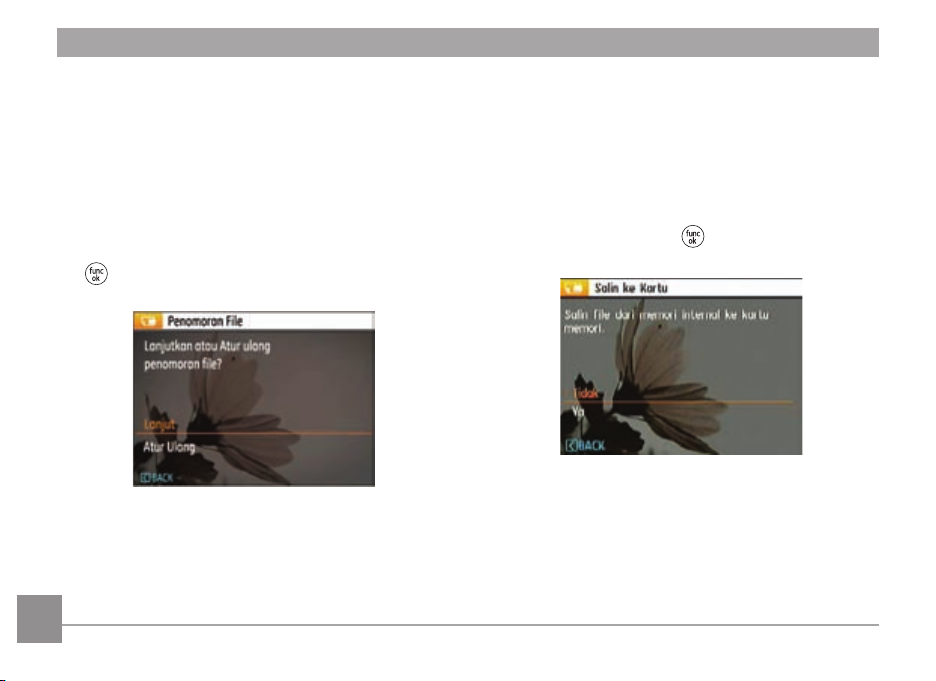
Nomor File
Setelah Anda mengambil foto atau klip video, kamera akan
menyimpannya sebagai le dengan nomor seri. Anda dapat
menggunakan item ini untuk memilih apakah le sudah
tertera nomor seri yang dimulai angka 1 dan tersimpan di
folder lain di kartu memori. (Saat jumlah gambar di kartu
memori lebih dari 999, fungsi ini tidak tersedia).
1. Pilih Nama File dalam Menu File dan Perangkat Lunak.
2. Pilih pilihan dengan tombol Atas/Bawah dan tekan tombol
untuk konrmasi.
70
Menyalin ke Kartu (Menyalin memori internal ke
kartu memori)
Gunakan pengaturan ini untuk menyalin le yang tersimpan
di memori internal ke kartu memori.
1. Pilih Salin ke kartu memori dalam menu File dan
Perangkat Lunak.
2. Gunakan t
atau Tidak. Sentuh tombol
ombol navigasi Atas/Bawah untuk memilih Ya
untuk konrmasi.

Mengatur Ulang Pengaturan
Gunakan pilihan ini untuk mengembalikan kamera ke
pengaturan default pabrik.
1. Pilih setelan Reset di dalam menu File dan Perangkat
Lunak.
2.
Gunakan tombol navigasi Atas/Bawah untuk memilih Ya
atau Tidak. Sentuh tombol
untukkonrmasi.
Versi FW (Versi Firmware)
Gunakanpengaturaniniuntukmelihatversiaktifrmware
kamera.
1.
Pilih Versi FW di dalam menu File dan Perangkat Lunak.
2.
JikaSDberisiversibarurmware,haraptingkatkanversi
sesuai kebutuhan.
Untukmemperbaruiversiterbarurmware,
Ana dapat mengunjungi situs web berikut:
http://www.general-imaging.com/us/supportDetail.
71

Transmisi
Menyambungkan ke PC
Gunakan kabel USB dan peragngkat lunak ArcSoft yang
disediakan dengan kamera untuk menyalin (transfer) foto ke
komputer.
Mengatur Mode USB
Karena port USB kamera dapat diatur untuk terhubung
dengan PC atau Printer, langkah-langkah berikut dapat
dilakukan untuk memastikan bahwa kamera telah
dikongurasidenganbenaruntuktersambungkePC.
1. Masuk ke menu pengaturan kamera untuk pilih kabel USB
dengan tombol Atas/Bawah, lalu tekan tombol
Kanan untuk aktifkan.
. Gunakan tombol navigasi Atas/Bawah nuntuk memilih PC.
2
3.
Sentuh tombol
untukkonrmasipengaturan.
atau
Mentransfer le ke PC
Komputer akan secara otomatis mendeteksi kamera sebagai
drive yang dapat dilepas. Klik dua kali ikon My Computer
di desktop untuk menemukan drive yang dapat dilepas serta
menyalinfolderdanledalamdrivetersebutkedirektoripada
PCsepertimenyalinfolderataulebiasa.
Dengan menggunakan Kabel USB, Anda dapat mentransfer
gambar yang diambil atau video yang direkam ke PC. Ikuti
langkah-langkah di bawah ini untuk menyambungkan kamera
ke PC.
1.
Hidupkan komputer yang telah menginstal perangkat
lunak ArcSoft.
2.
Pastikan kamera dan PC dihidupkan.
3. Hubungkan satu ujung dari kabel pengait USB ke port USB
kamera.
. Pasang ujung lain kabel ke port USB yang tersedia pada PC.
4
72 73

5. Setelah transfer selesai, lepaskan kabel.
Jika pilihan USB diatur ke [PC] :
Matikan kamera kemudian lepaskan kabel USB.
Jika pilihan USB diatur ke [PC (PTP) ] :
Hapus kamera dari sistem seperti dijelaskan di bawah
sebelum mematikan kamera dan melepaskan kabel USB.
Sistem operasi Windows (Windows 2000, Windows XP,
Windows Vista, Windows 7.)
Klik ikon [Safely remove the hardware] dan cabut konektor
USB seperti pada menu yang ditampilkan.
Macintosh
Tarik ikon tanpa nama ke Trash. ("Tanpa nama")

Menyambungkan ke Printer yang Kompatibel dengan PictBridge
PictBridge dapat mencetak langsung gambar
dari kartu memori dalam kamera digital ke
printer, apa pun mereknya. Untuk mengetahui
apakah printer kompatibel dengan PictBridge,
cukup lihat logo PictBridge di kemasan
atauperiksaspesikasimanual.DenganfungsiPictBridge
pada kamera, Anda dapat mencetak langsung foto yang
diambil melalui printer yang kompatibel dengan PictBridge
menggunakan kabel USB, tanpa PC.
3. Sentuh tombol
untukkonrmasipengaturan.
Mengatur Mode USB
Karena port USB kamera dapat diatur untuk terhubung
dengan PC atau Printer, langkah-langkah berikut dapat
dilakukan untuk memastikan bahwa kamera telah
dikongurasidenganbenaruntuktersambungkeprinter.
1. Masuk ke menu pengaturan kamera untuk pilih kabel USB
dengan tombol Atas/Bawah, lalu tekan tombol
Kanan untuk aktifkan.
2. Gunakan Atas/Bawah untuk memilih Printer.
atau
Setelah kamera diatur ulang, kamera akan beralih
secara otomatis ke Mode PC dari Mode USB.
74 75

Menyambungkan kamera ke printer.
1. Pastikan kamera dan printer dihidupkan.
2. Pasang salah satu ujung kabel USB yang disediakan ke
port USB pada kamera.
3.
Pasang ujung lain kabel ke port USB yang tersedia pada
printer.
Jika kamera tidak tersambung ke printer yang kompatibel
dengan PictBridge, pesan peringatan berikut akan
ditampilkan di layar LCD.
Pesan peringatan di atas akan ditampilkan jika Mode
USB tidak diatur dengan benar, Anda harus melepaskan
kabel USB, periksa pengaturan Mode USB, pastikan
Printer hidup, dan coba sambungkan lagi kabel USB.

Menggunakan Menu PictBridge
Setelah pengaturan Mode USB ke Printer, menu PictBridge
akan ditampilkan.
Tekan tombol Atas/Bawah untuk pilih item menu, lalu tekan
tombol atau Kanan untuk aktifkan item ini.
Buka halaman berikutnya untuk detail selengkapnya tentang
setiap pengaturan.
Mencetak dengan tanggal
Jika Anda mengatur tanggal dan waktu kamera, catatan
tanggal akan disimpan bersama foto yang diambil. Anda
dapat mencetak foto bersama tanggal pengambilan dengan
mengikuti langkah-langkah berikut.
1. Pilih Cetak dengan tanggal dari menu PictBridge.
Layar berikut akan ditampilkan.
2. Gunakan tombol navigasi Kiri/Kanan untuk menggulir
melalui foto.
76 77

3. Gunakan tombol navigasi Atas/Bawah untuk memilih
jumlah cetak untuk foto yang sedang ditampilkan.
4. Tekan tombol
5. Pilih Yauntukmengonrmasipencetakan,atauBatal.
Lalu tekan tombol
dan layar berikut akan ditampilkan.
.
Mencetak tanpa tanggal
Gunakan pengaturan ini untuk mencetak foto tanpa disertai
tanggal.
1. Pilih Cetak tanpa tanggal dari menu PictBridge. Layar
berikut akan ditampilkan.
2. Gunakan tombol navigasi Kiri/Kanan untuk menggulir
melalui foto.
3. Gunakan tombol navigasi Atas/Bawah untuk memilih
jumlah cetak untuk foto yang sedang ditampilkan.
4.
Tekan tombol
dan layar berikut akan ditampilkan.

5. Pilih Yauntukmengonrmasipencetakan,atauBatal.
Lalu tekan tombol
.
Mencetak semua indeks
You can use this setting to print all indexes to show all the
photos currently in your camera.
1. Pilih Cetak indeks dari menu PictBridge. Layar berikut
akan ditampilkan.
78
2. Pilih Ya untukmengonrmasipencetakan,atauBatal.
Lalu tekan tombol
.

DPOF (Format Pemesanan Cetak Digital)
Untuk menggunakan pencetakan DPOF, Anda harus memilih
foto untuk dicetak menggunakan pengaturan DPOF sebelum
diberikan. Lihat bagian “DPOF” pada halaman 59.
1.
Pilih Cetak DPOF dari menu PictBridge. Layar berikut
akan ditampilkan.
2. Pilih Yauntukmengonrmasipencetakan,atauBatal.
Lalu tekan tombol .
Keluar
Untuk keluar dari menu PictBridge pilih Keluar. Pesan
"Lepaskan kabel USB" akan ditampilkan.
Melepaskan kabel USB dari kamera dan printer.
79

LAMPIRAN
Spesikasi
Desaindanspesikasidapatberubahtanpapemberitahuan.
Piksel Sensor Foto Efektif 14.1 Megapiksel
Sensor Foto 14.2 Megapiksel [1/2.3” (CCD)]
Panjang Fokal F = 5.05mm (Wide) ~ 35.35mm (Tele)
denganlm35mm 28mm (Lebar) ~ 196mm (Tele)
setara
Angka F F3.9 (Lebar) ~ F5.8 (Tele)
Lensa
Anti Efek Goyang Stabilisasi Foto Optik
Zoom Digital 6X digital zoom (Zoom Gabungan: 42X
Konstruksi 14 elemen dalam 11 kelompok
Zoom Optik 7X
(Lebar)60cm~∞,(Tele)120cm~∞;
Rentang Fokus
Normal:
Makro:(Lebar)5cm~120cm,(Tele)120cm~∞
80 81

Foto 14MP, 12MP(3:2), 10MP(16:9), 8MP, 5MP, 3MP, 2MP(16:9), 0.3MP
Jumlah Piksel
Perekaman
Kompresi Foto Terbaik, Baik, Normal
Dukungan DCF, DPOF (Versi 1.1) Ya
Format File
Mode Pemotretan
Deteksi Senyum Ya
Deteksi Kedip Ya
Deteksi Wajah Ya
Penghapus Efek Mata Merah Ya
Film
Foto Exif 2.2 (JPEG)
Film Quick Time Motion MOV(MPGE-4/H.264), Audio: G.711 [Monaural]
1280x720pixels: 30fps/15fps, 640x480pixels: 30fps/15fps,
320x240pixels: 30fps/15fps
1280x720piksel:30 fps: berlanjut hingga 29 men.
Otomatis, Manual, Pemandangan Otomatis, Pemandangan (Olahraga, Dalam
Ruangan, Salju, Kembang Api, Museum, Lansekap Malam, Anak-anak, Daun,
Matahari Terbenam, Kaca, Lansekap, Potret Malam, Pantai, Teks, Berkumpul,
Tanda Pengenal, Mata ikan, Bidikan perjalanan, Bingkai foto, Sketsa), Stabilisasi,
Potret, Panorama, Video

Panorama Potret Lebar Ya
Ukuran 5 hingga 70 inci
Jarak kira-kira 20 cm hingga 2,5 m
Memproyeksikan PC
Sambungan proyektor Sambungan komputer
Layar LCD 3.0 inci (230,400 piksel)LTPS (silikon polikristalin bersuhu rendah) LCD warna TFT
Sensitivitas ISO Otomatis, ISO 80/100/200/400/800/1600/3200
Metode AF Satu AF, Banyak AF (TTL 9 titik), Lampu Bantuan AF Assist Light (Aktif/Nonaktif)
Metode Pengukuran Pencahayaan
Metode Kontrol Pencahayaan ProgramAE (tersedia AE-lock)
Kompensasi Pencahayaan ±2 EV dalam 1/3 langkah
Kecepatan Rana 4 ~ 1/2000 detik (Manual 30dtk)
Resolusi 640x360
Kecerahan hingga 15 lumen (tertinggi)
Rasio kontras 300:1
Pengukuran Pencahayaan Otomatis (AiAE), Rata-rata Tepat Tengah, Spot
(Ditetapkan ke bagian tengah bingkai)
82

Pemotretan Kontinu Sekitar 1.39 fps(Mode Besar/Baik)
Mode Playback
Satu foto, Indeks (9/16 gambar kecil ), Tampilan Slide, Film (mungkin dalam
gerakan lambat), Zoom (Sekitar 2X~8X), Audio, Tampilan Histogram
Kontrol Keseimbangan Putih Otomatis (AWB), Cerah, Berawan, Fluoresen, Fluoresen CWF, Berpijar Manual
Otomatis/Pengurang Efek Mata Merah/Default/Tanpa Lampu Kilat/Sinkronisasi
Lampu Kilat Internal (Jarak Pemotretan)
Lambat/Pengurang Efek Mata Merah+Sinkronisasi Lambat
Jarak PemotretanLebar: Sekitar 0.4m~ 2.8m / Tele: Sekitar. 0.8m~ 1.8m
Media Rekaman
Memori Internal: 18MB
Kartu SD/Kartu SDHC (Dukungan hingga 16GB)
Fitur Lainnya PictBridge, Dukungan ExifPrint, Dukungan Multi-bahasa
Soket USB2.0 OUT
Daya Baterai Lithium-ion yang dapat diisi ulang GB-50, 3.7V 950mAh
Kemampuan Pemotretan (Performa Baterai)
Lingkungan Pengoperasian Suhu: 0~40
Sekitar 260 pemotretan (berdasarkan standar CIPA)
Waktu Tampilan: 70 men
o
C, Kelembapan: 0~90%
Dimensi (L x P x T) 100.8mm x 64.5mm x 21.2 mm
Berat Sekitar 125g (Hanya badan)
83

Pesan Kesalahan
Pesan Penjelasan
Kartu salah • Kartu memori belum dimasukkan.
Kartu penuh • Kartu memori penuh dan tidak dapat menyimpan foto baru.
Foto salah • Foto tidak diambil dengan benar.
• Foto rusak.
Tidak ada foto • Tidak ada foto dalam kartu memori atau memori internal.
Sistem salah • Terjadi kesalahan yang tidak dikehendaki
Tidak dapat ditulis • Tombol proteksi penulisan pada kartu ditetapkan ke posisi “TERKUNCI”.
Di luar jangkauan • Bila foto diambil dalam Mode panorama, arah gerakan tidak benar atau sudut
pengambilan diluar jangkauan pengaturan internal.
84 85

Pesan Penjelasan
Kartu belum diformat, format? • Mengonrmasiapakahkartumemoriakandiformat.
Foto ini tidak dapat dihapus • Foto atau video yang akan dihapus telah diproteksi.
Peringatan!! Kamera sedang merekam,
tunggu.
Peringatan!! Daya baterai habis. • Daya baterai belum diisi ulang.
File ini tidak dapat diputar • Format foto tidak dapat dikenali oleh kamera.
Tidak ada sambungan • Kamera tidak tersambung ke printer dengan benar.
Kesalahan printer • Terjadi masalah pada kamera atau printer.
Tidak dapat mencetak • Periksa apakah printer kehabisan kertas atau tinta.
• Dilarang melakukan tindakan lain selama perekaman video/audio berlangsung.
• Periksa apakah printer mengalami kemacetan kertas.

Mengatasi Masalah
Masalah Kemungkinan penyebab Solusi
Kamera tidak dapat dihidupkan. • Daya baterai habis.
• Baterai tidak dimasukkan dengan
benar.
Kamera mati tiba-tiba saat pengoperasian berlangsung
Foto buram. • Lensa kotor.
F
oto,klipvideo,danledapat
disimpan.
Tidak ada foto yang diambil saat
tombol rana ditekan.
• Daya baterai habis. • Isi ulang baterai atau ganti dengan baterai
•
muncul saat mengambil
gambar.
• Kartu memori penuh. • Ganti kartu memori dengan yang baru.
• Kartu memori penuh.
• Tidak tersedia ruang untuk menyimpan.
• Tombol putar mode ada dalam
mode Playback.
• Isi ulang baterai atau ganti dengan baterai
yang telah terisi penuh.
• Masukkan kembali baterai dengan memperhatikan polaritas yang benar.
yang telah terisi penuh.
• Gunakan kain lembut untuk membersihkan
lensa
• Gunakan mode Stabilisasi Foto.
• Hapus foto yang tidak diinginkan.
• Buka proteksi kartu memori.
• Ganti kartu memori dengan yang baru atau
kosongkan kartu memori yang ada.
• Hapus foto yang tidak diinginkan.
• Kartu memori penuh.
• Ganti k
e mode Bidik
86 87

Masalah Kemungkinan penyebab Solusi
Foto tidak dapat dicetak dari printer
yang tersambung.
Tuliskan ke kartu memori perlahanlahan
Tidak bisa menuliskan ke kartu
memori
Terlalu
banyaklmyangakan
diproses
Melebihi jumlah folder maksimum di
kartu memori
• Kamera tidak tersambung ke
printer dengan benar.
• Printer tidak kompatibel dengan
PictBridge.
• Periksa apakah printer kehabisan
kertas atau tinta.
• Kertas macet.
• S
aatlmdiatasHDdirekamkekartu
memoridibawahKelas4,lmakan
terlalu lambat saat terus direkam.
artu memori dalam keadaan
• K
perlindungan-penulisan.
• Saat membidik atau merekam, kejadian
gangguan perlindungan-penulisan
di kartu memori (seperti karena
penyimpanan terlalu lambat dsb.)
membuat Anda tidak bisa meneruskan
membidik atau merekam.
• Jumlah gambar atau pengikat di
tumemorimelebihispesikasi,
kar
sehingga pemutaran folder tanggal
tidak bisa ditampilkan.
• “
Ya” dipilih untuk menu “No
Berkas” di Menu (lihat Hal. 70 untuk
instruksi terperinci)
• Periksa sambungan antara kamera dengan printer.
• Gunakan printer yang kompatibel dengan
PictBridge.
• Masukkan kertas ke dalam printer.
• Ganti kartrid tinta dalam printer.
• Keluarkan kertas yang macet.
• Silakan pilih HCSD atau bidik setelah memformat kartu ini.
• Silakan ganti kartu memori.
• Harap bidik lagi.
• Hapus berkas yang tidak diperlukan.
• Pindahkan berkas di kartu memori ke tempat
lain.
• Pindahkan berkas di kartu memori ke tempat
lain.
• Atur “No” untuk “No Berkas”.

http://www.ge.com/digitalcameras
© 2011 General Imaging Company
Printed in China
